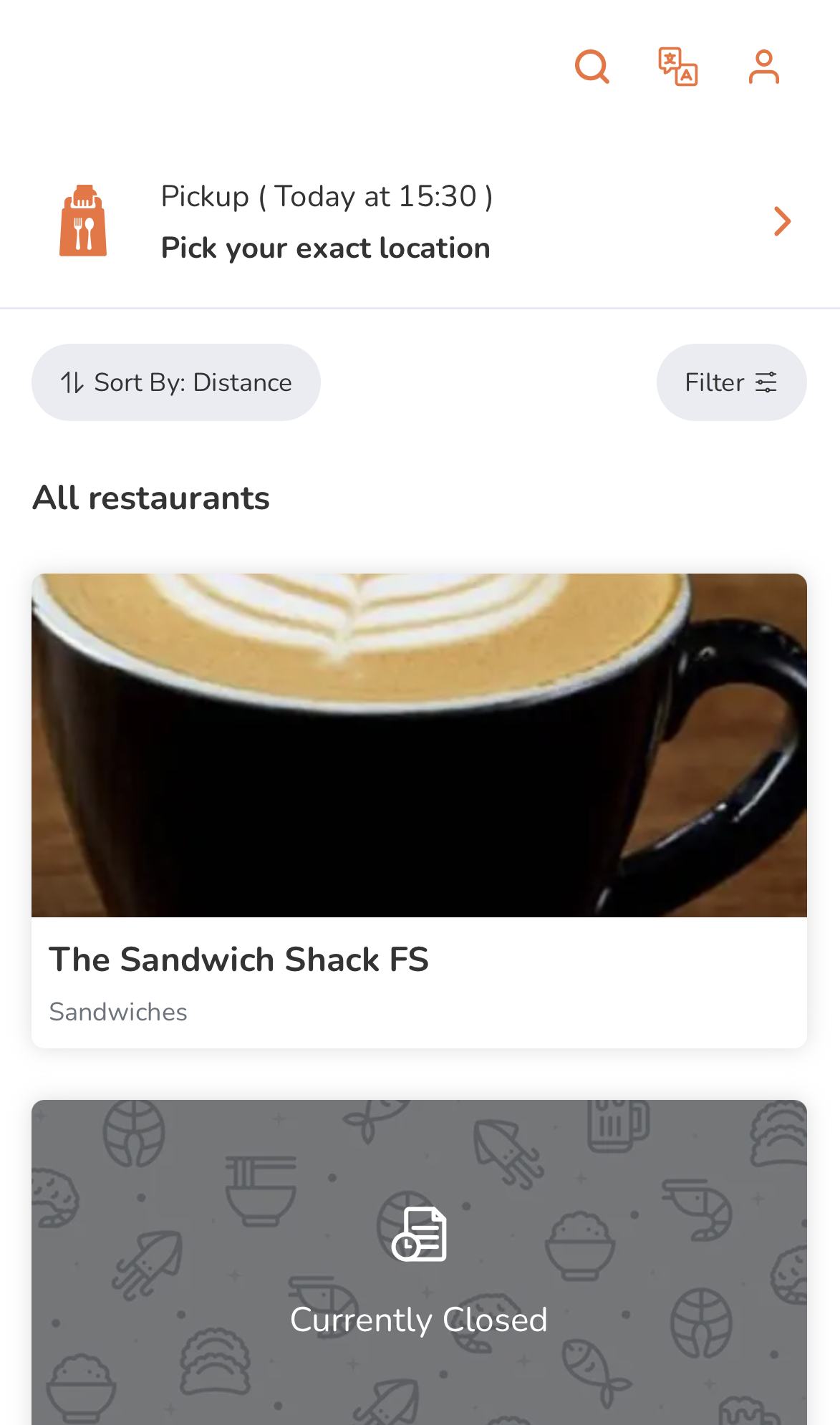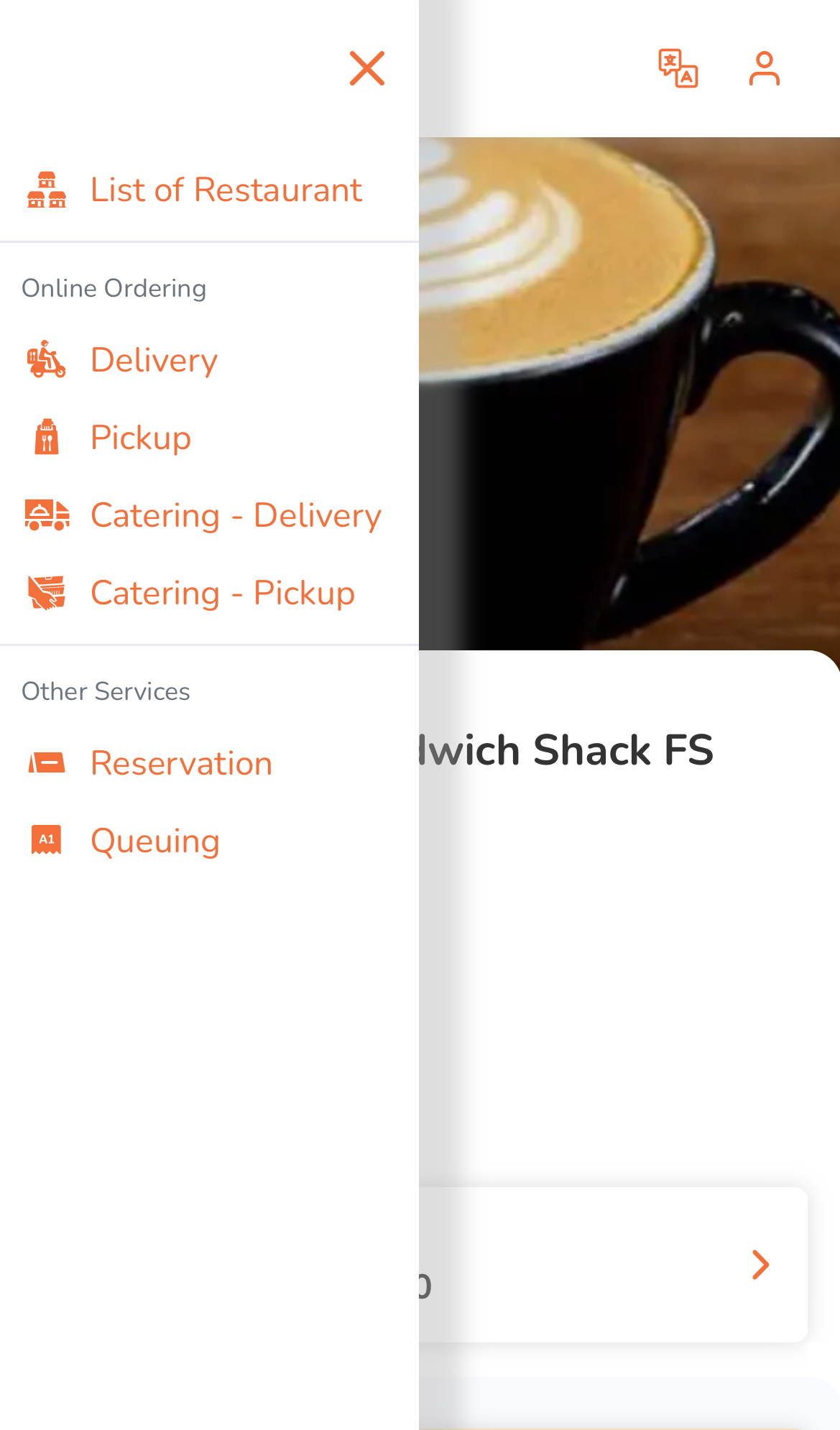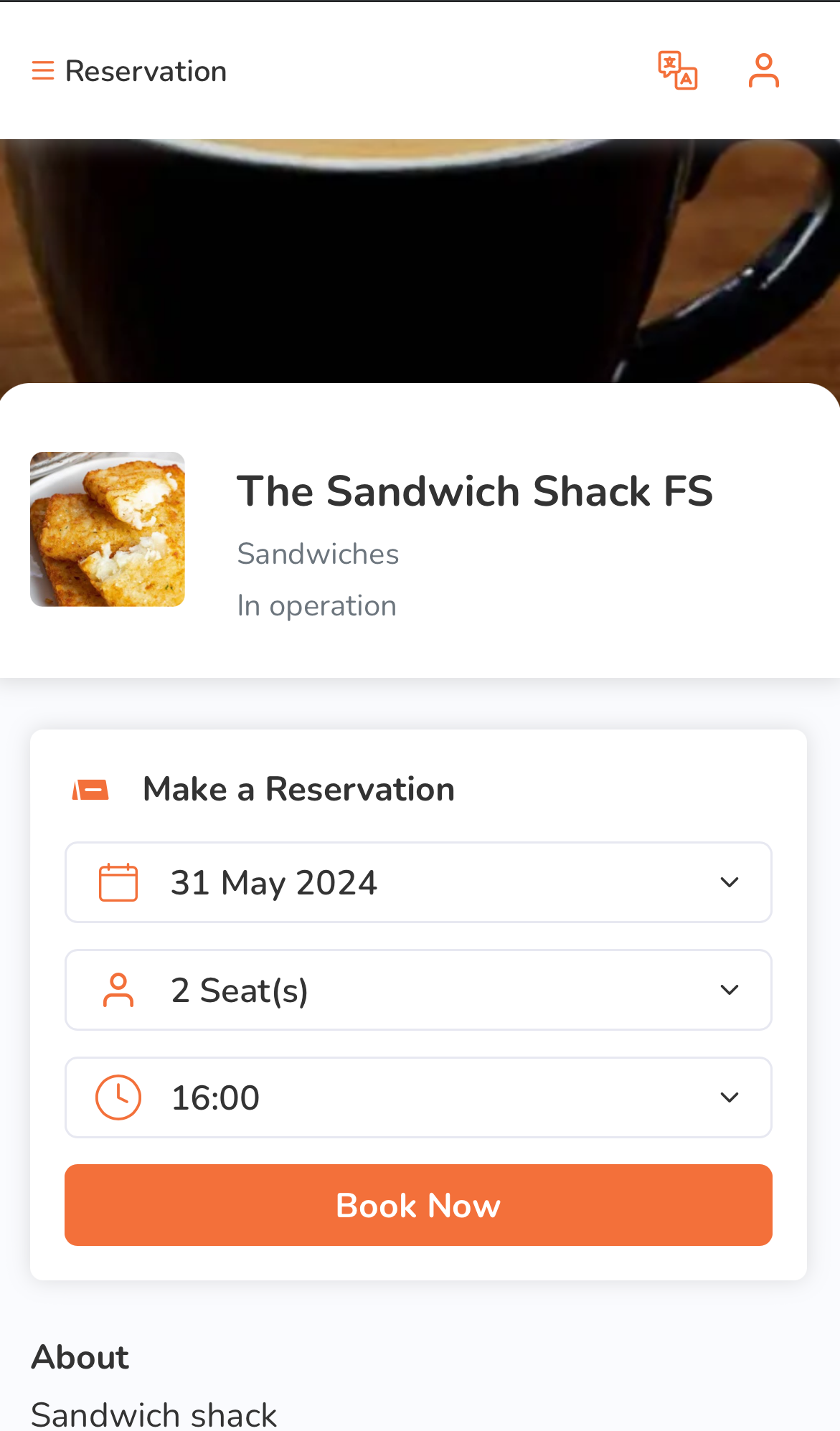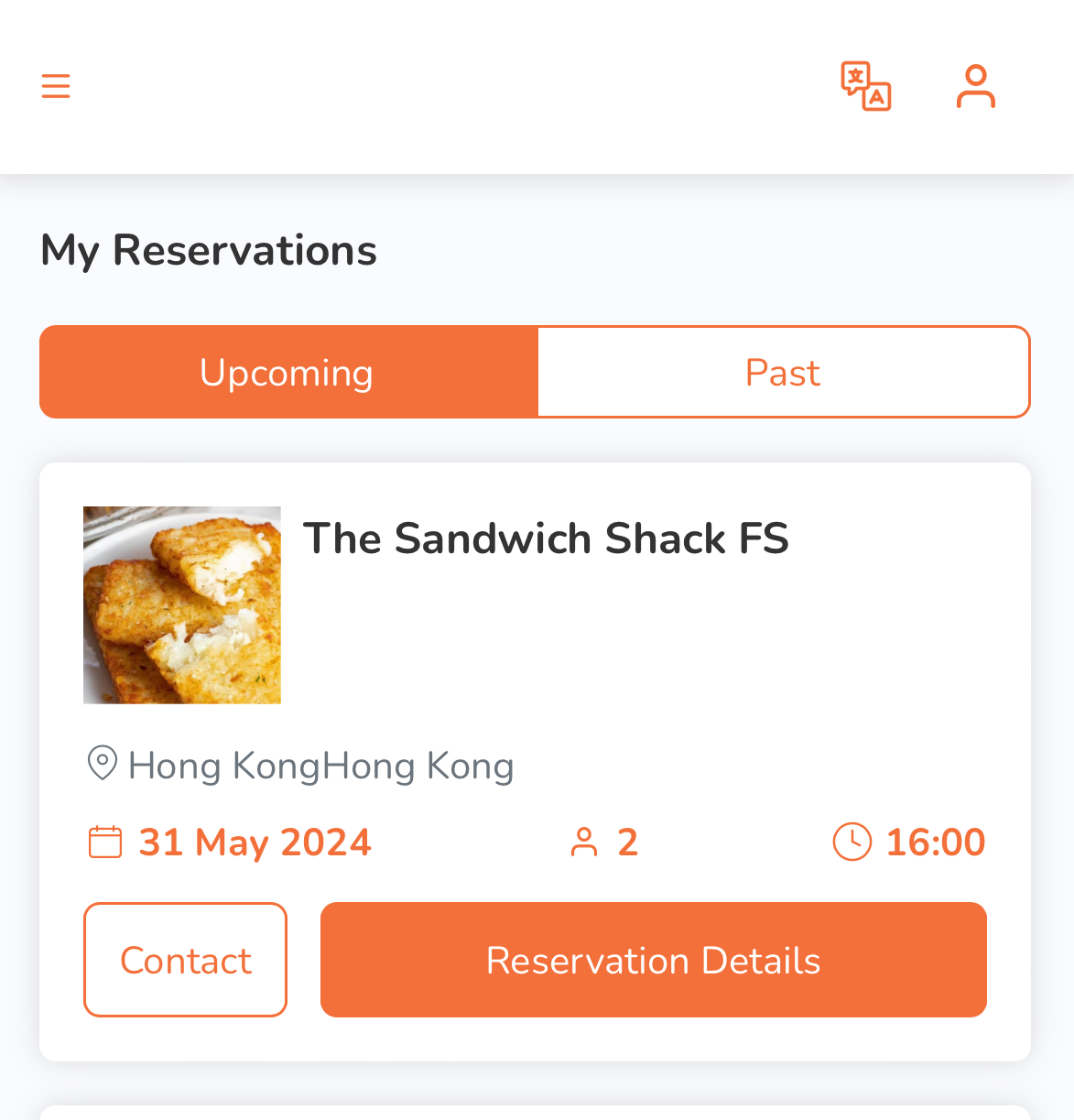品牌网上商店
All Product
使用餐厅线上下单网站订位
了解如何使用餐厅网站进行订位。
启用线上订位的餐厅允许顾客直接从餐厅的网站订位。如果餐厅的订位政策允许,则可以修改已确认的订位。
在本文中,您将了解如何在餐厅网站上订位、编辑和取消线上订位。
线上订位
要通过餐厅网站进行订位,请按照以下步骤操作:
手机
- 登录餐厅网站。如果网站包含多家餐厅,请从列表中选择您首选的餐厅。
- 从选项中选择“餐厅订位”。
- 对于单个餐厅网站:单击主页上的“餐厅订位” 。
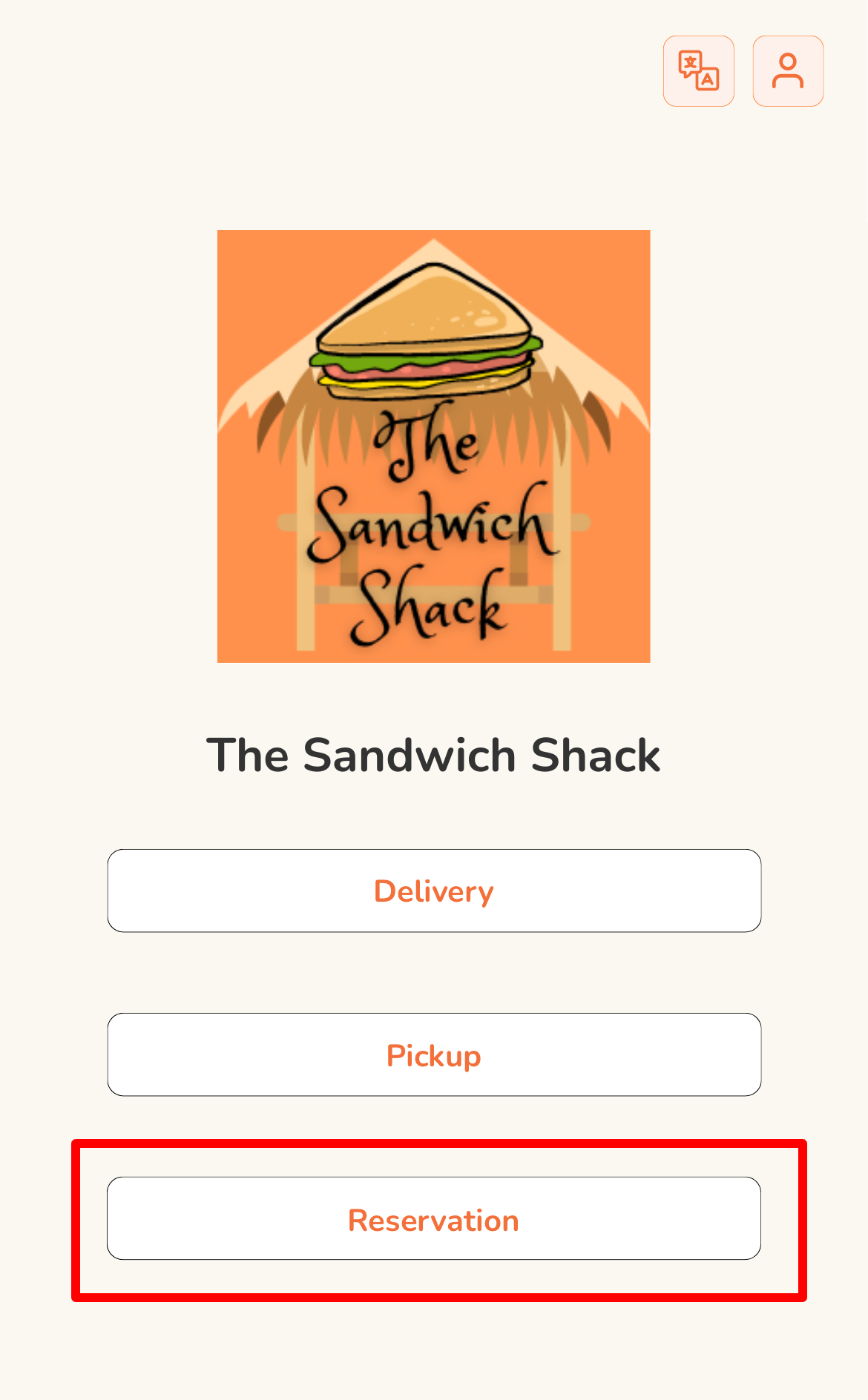
- 对于多家餐厅网站:点击左上角的菜单
 。然后,在其他服务下,点击餐厅订位。
。然后,在其他服务下,点击餐厅订位。
- 对于单个餐厅网站:单击主页上的“餐厅订位” 。
- 在“订位”下,输入以下预订详细信息:
- 日期
- 人数
- 时间
- 完成后,点击订位。
- 在“查看并确认”页面上,确保您输入的预订详细信息准确无误。如需进行任何更改,请点击“编辑”
 。然后,应用您的编辑。
。然后,应用您的编辑。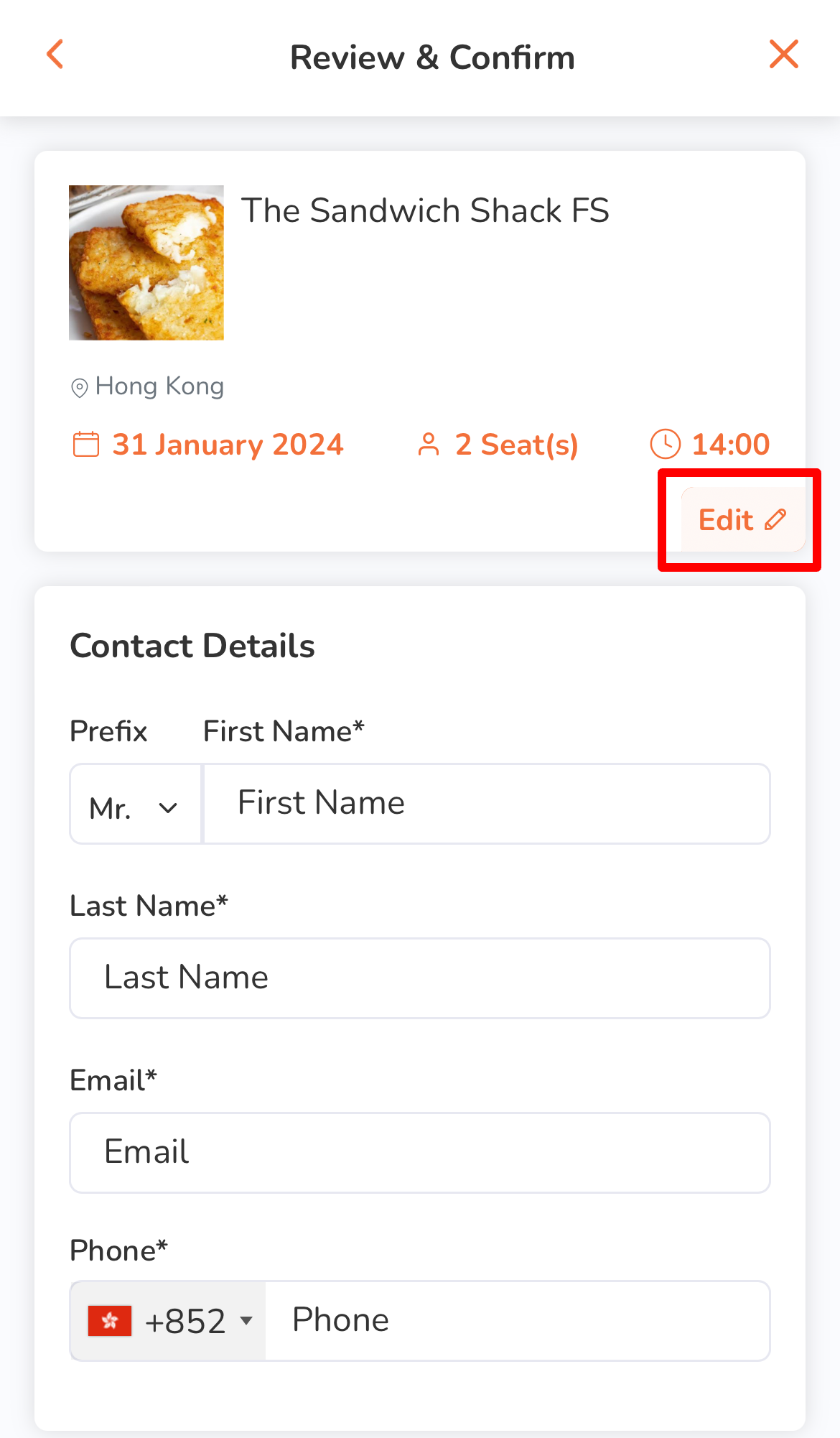
- 在联系方式下,输入以下信息:
重要提示:一旦您的预订确认,您将无法更改您的联系信息。- 称号
- 名字
- 姓氏
- 电邮地址
- 电话号码
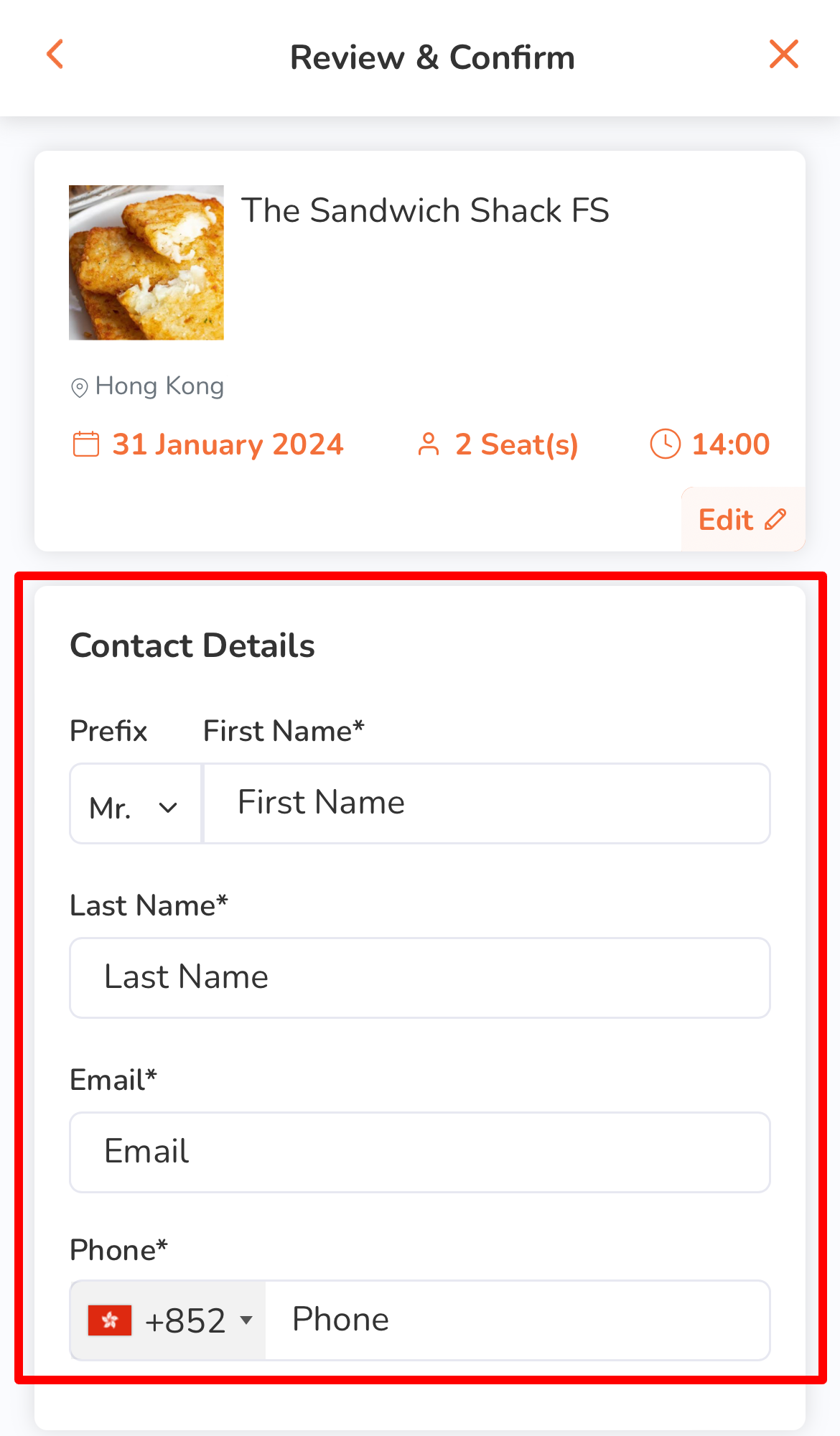
- (可选)在座位偏好下,选择您首选的座位选项。
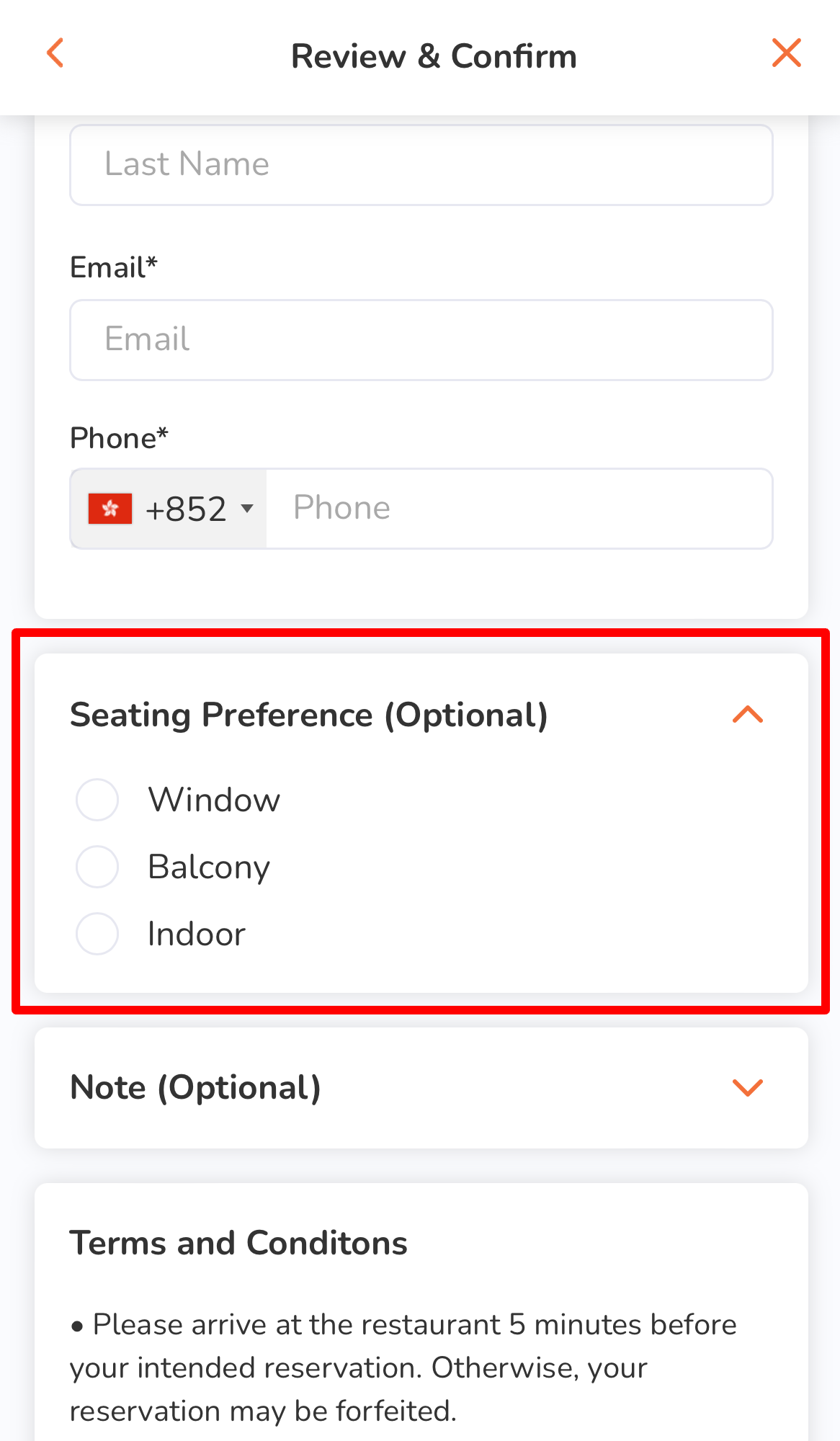
- (可选)要添加有关您的预订的备注,请在备注下输入您的预订的其他备注。
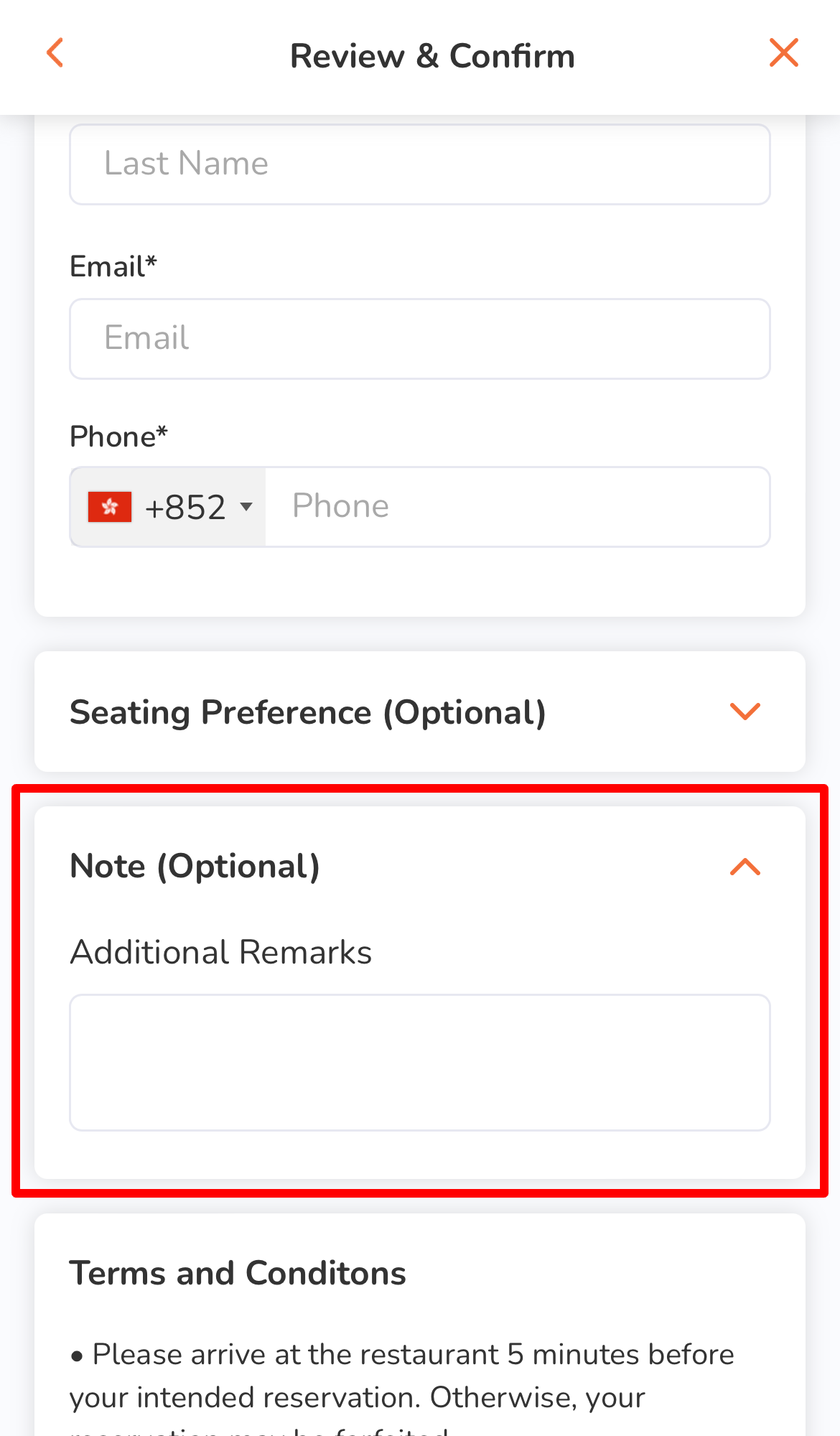
- 如果适用,请在“条款及细则”下查看餐厅的订位条款和细则,然后再继续订位。
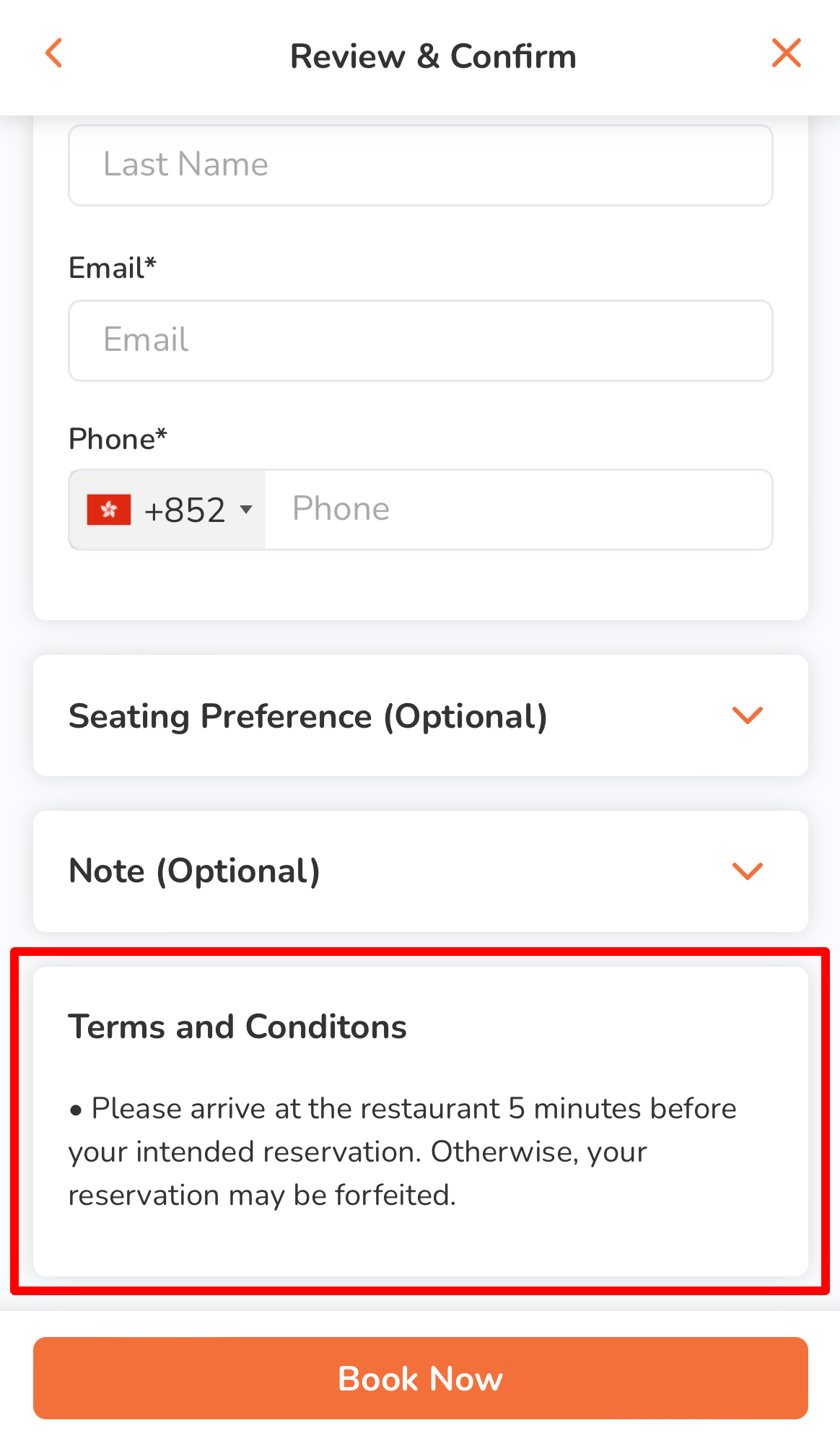
- 完成后,点击“立即预订”以确认订位。
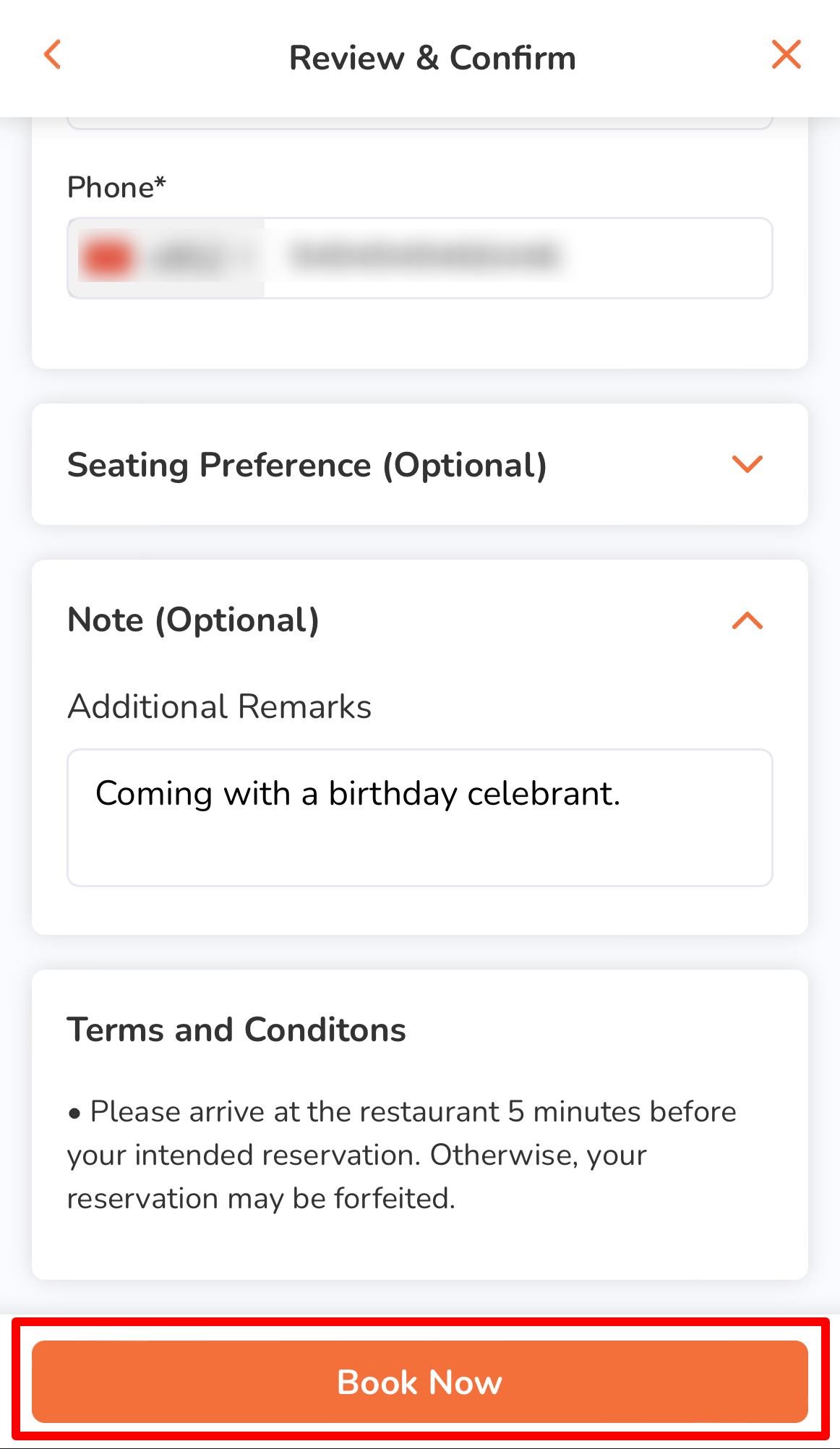
您的订位确认后,我们将向您在订位时输入的电邮地址发送一封确认电子邮件。此外,您将被引导至确认页面,您可以在其中找到以下预订详情:
- 餐厅地址
- 预约日期
- 预订人数
- 预约时间
- 预订ID
- 备注(如果适用)
- 条款及细则(如果适用)
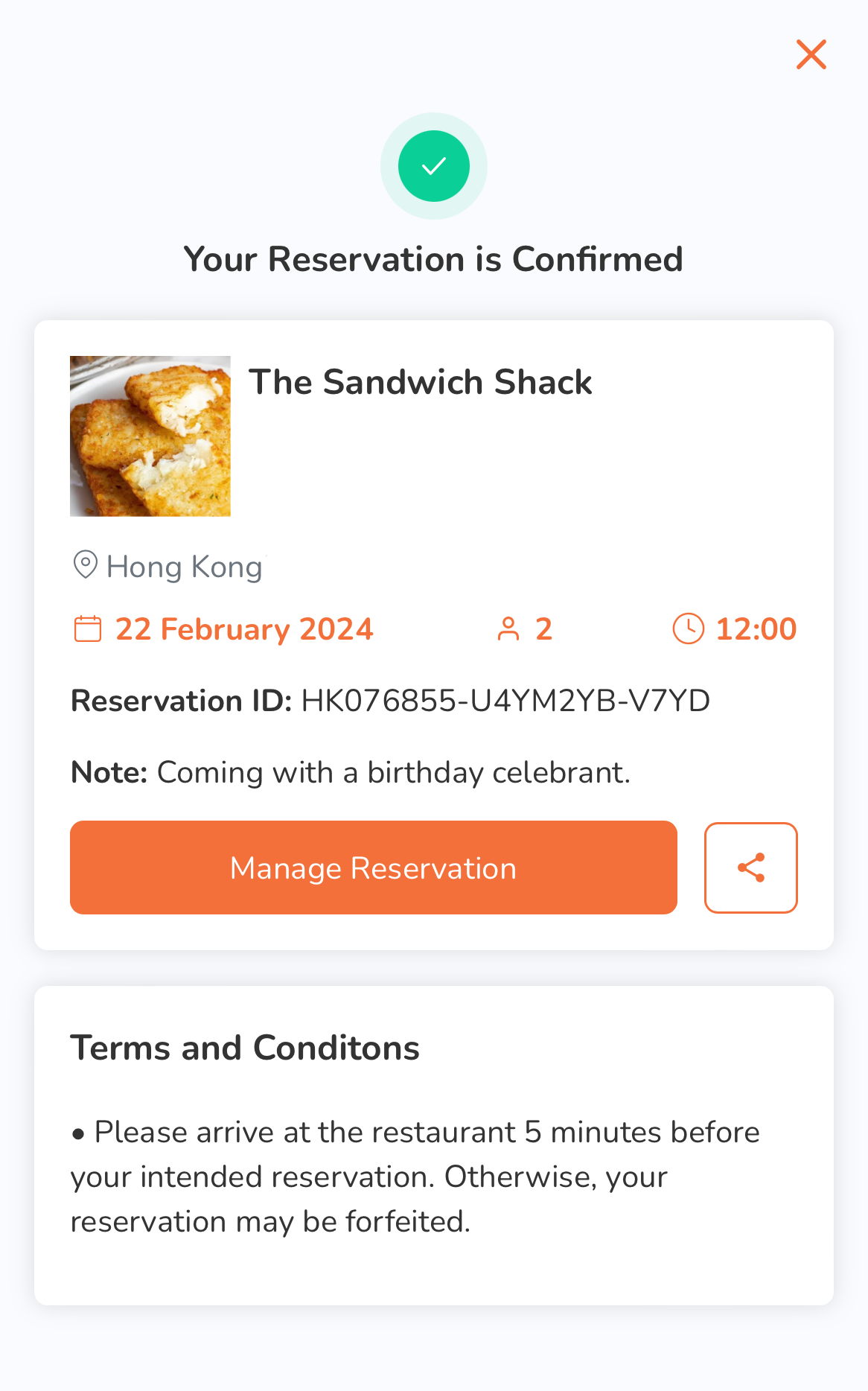 要分享订位详情,请点击分享
要分享订位详情,请点击分享![]() 。然后,点击复制将预订详情复制到剪贴板。您还可以选择您首选的应用程序来分享订位详情。
。然后,点击复制将预订详情复制到剪贴板。您还可以选择您首选的应用程序来分享订位详情。
桌面
- 登录餐厅的网站。
- 从选项中选择“餐厅订位”。
- 对于单个餐厅网站:在订单屏幕上,点击“更多服务” 。然后选择“餐厅订位” 。
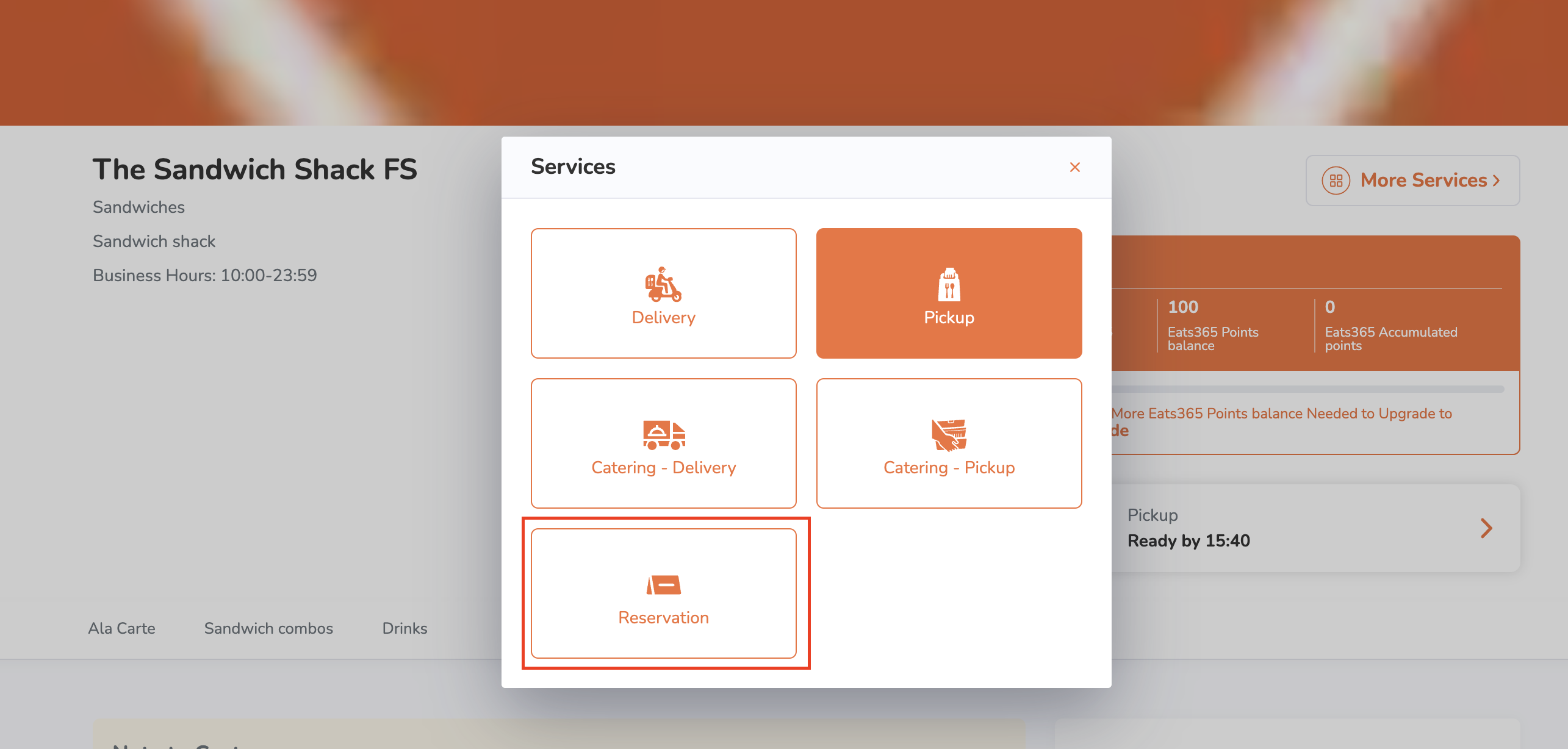
- 对于多家餐厅网站:
- 在主页上,点击订单模式选择器。然后选择“餐厅订位” 。
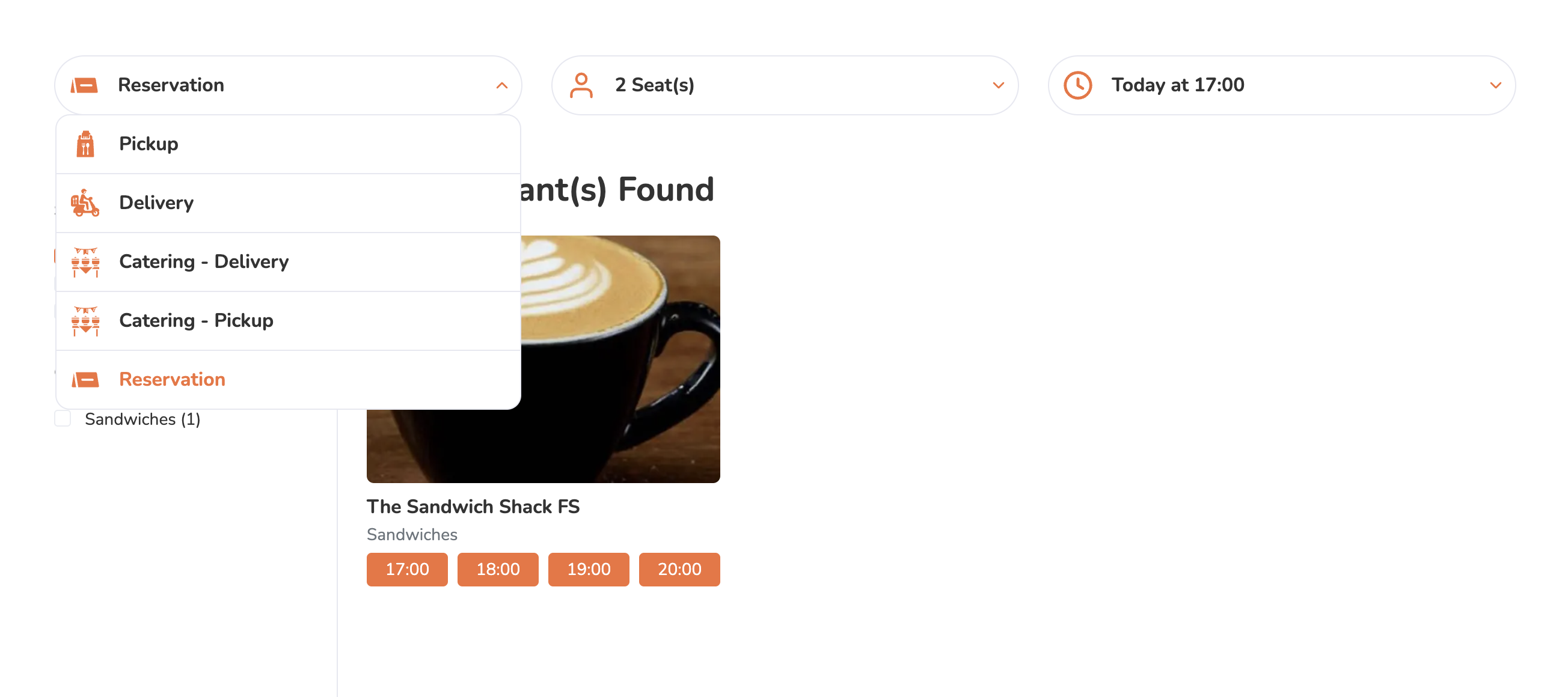
- 选择您想要订位的餐厅。
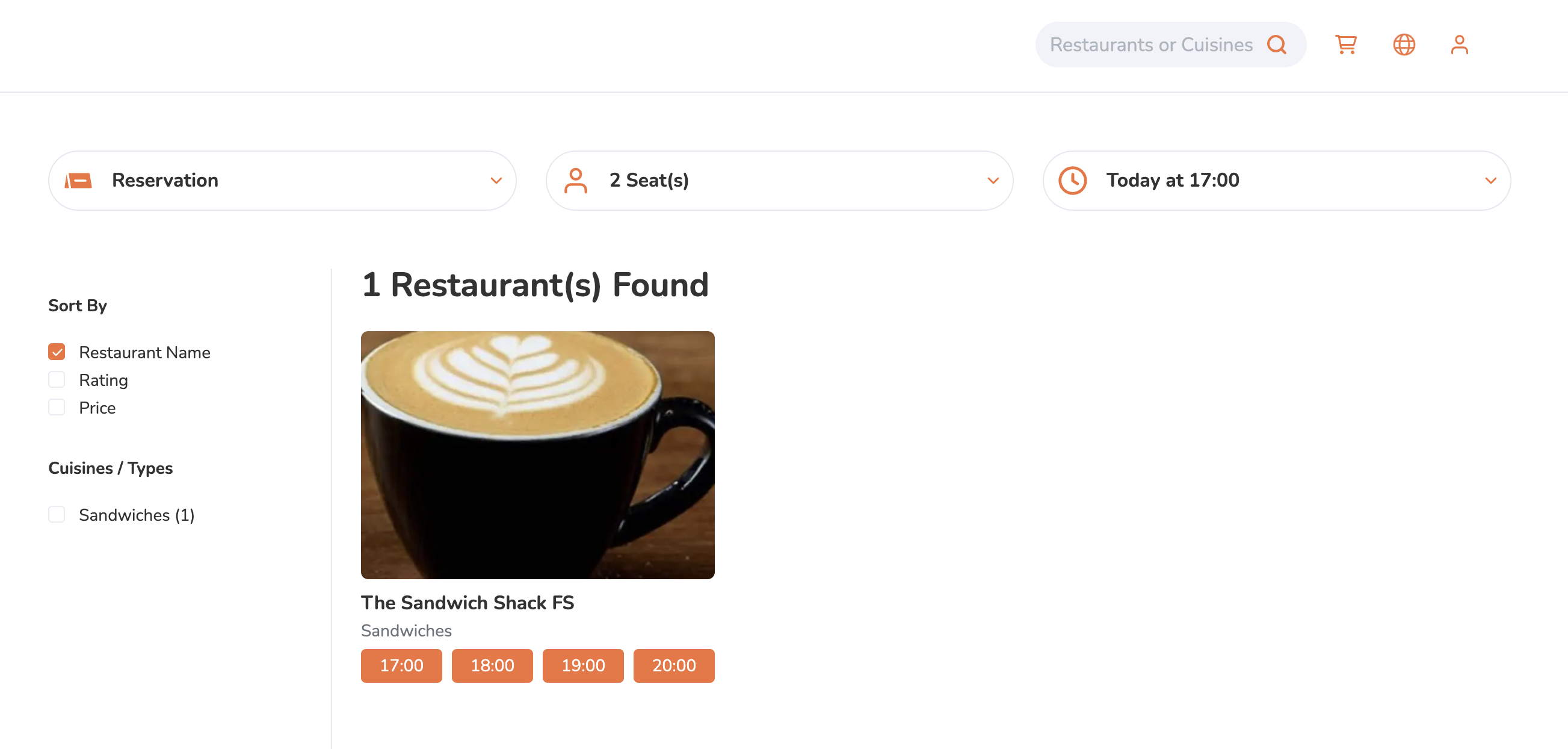
- 在主页上,点击订单模式选择器。然后选择“餐厅订位” 。
- 对于单个餐厅网站:在订单屏幕上,点击“更多服务” 。然后选择“餐厅订位” 。
- 在“订位”下,输入以下预订详细信息:
- 日期
- 人数
- 时间
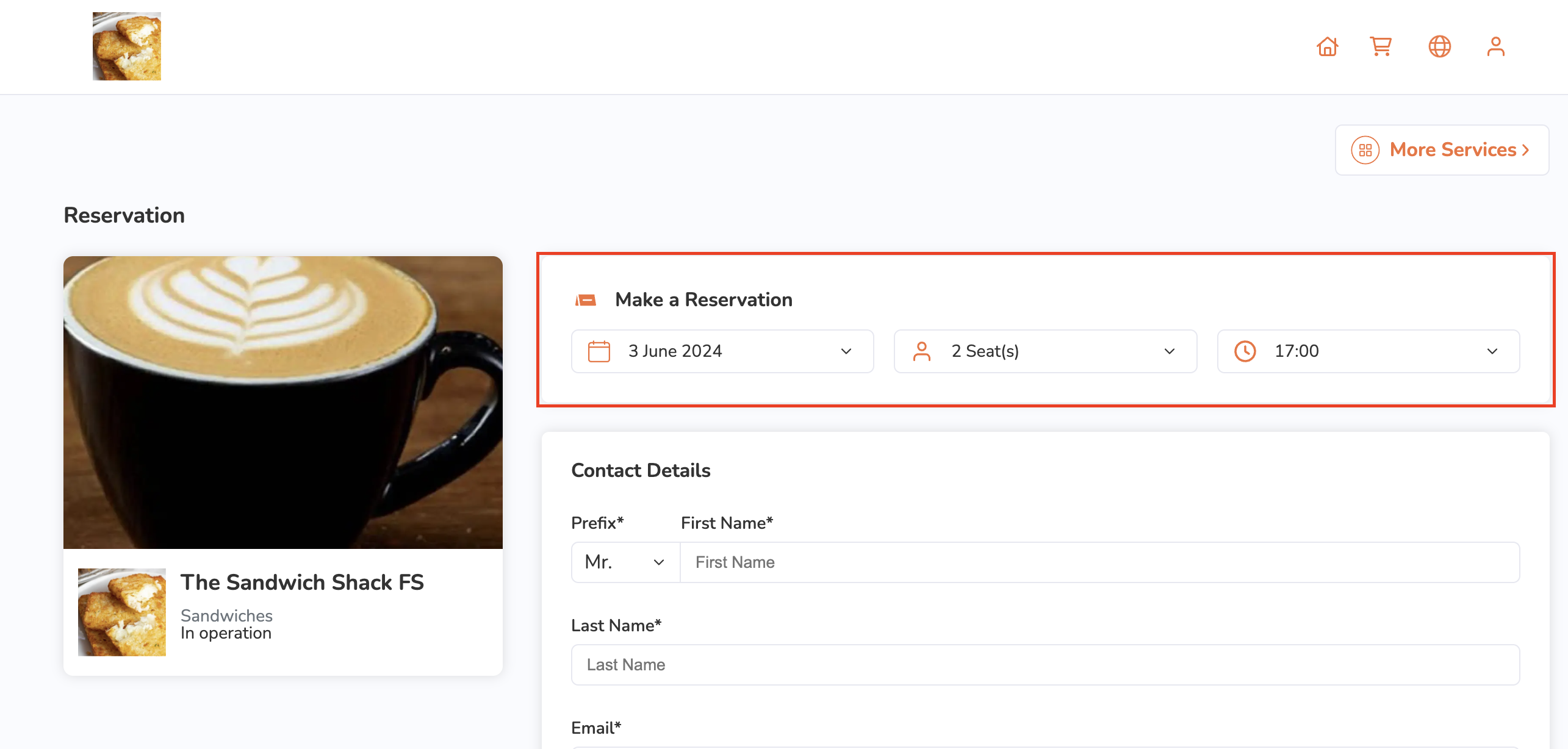
- 在联系方式下,输入以下信息:
重要提示:您的订位确认后,您将无法更改您的联系信息。- 称号
- 名字
- 姓氏
- 电邮地址
- 电话号码
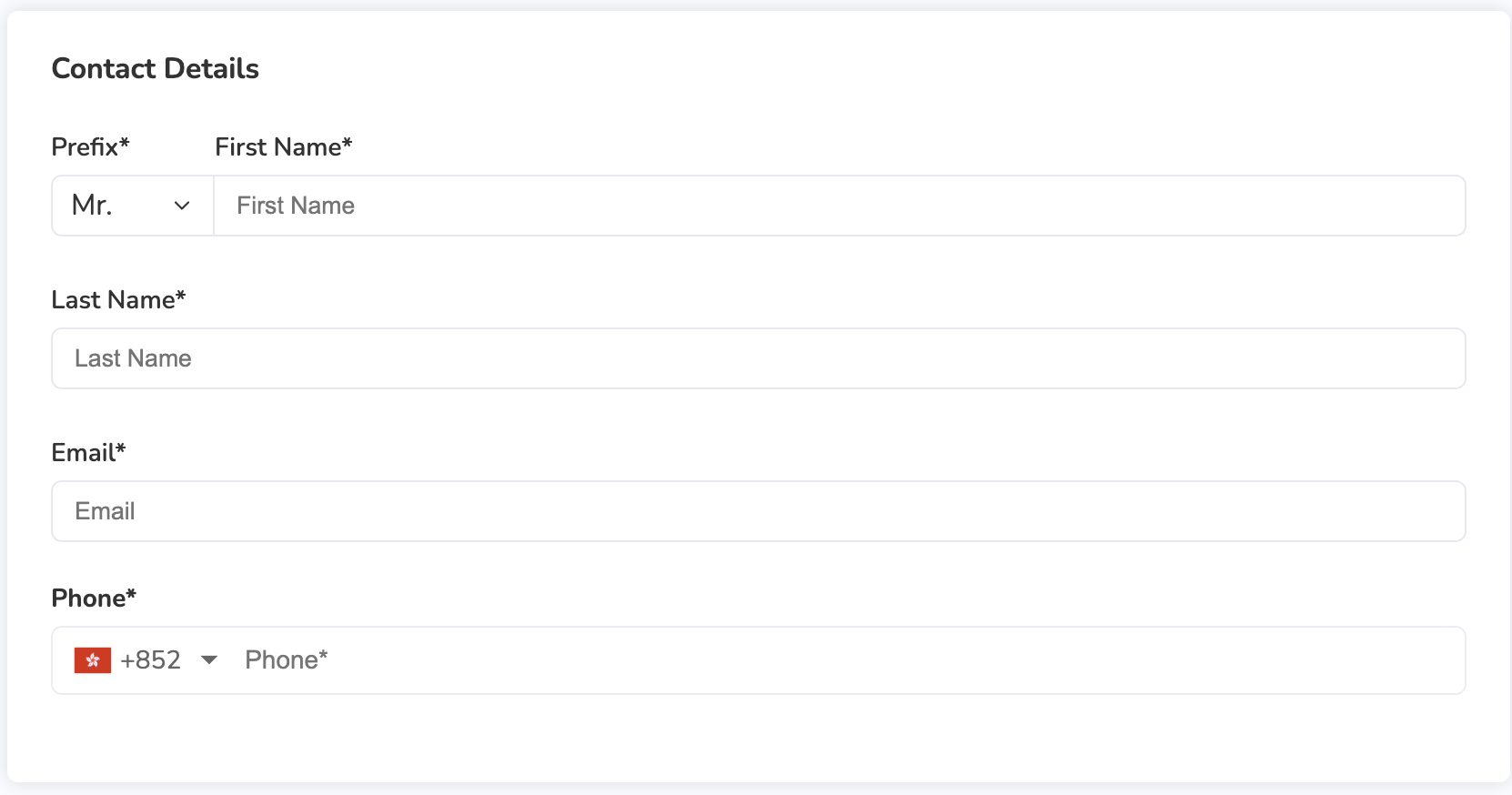
- (可选)在座位偏好下,选择您首选的座位选项。
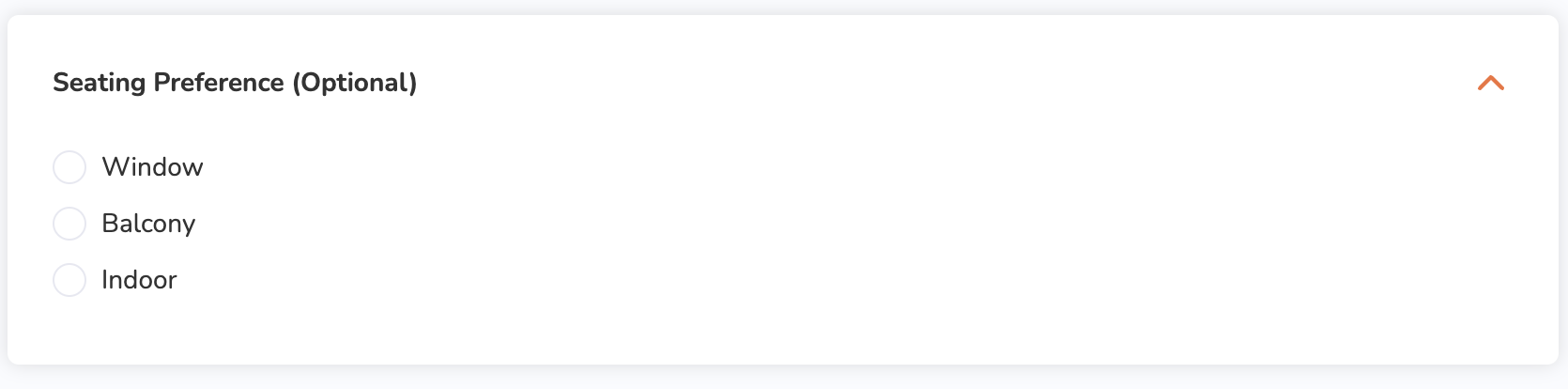
- (可选)要添加有关您的订位的备注,请在备注下输入您的订位的其他备注。
- 如果适用,请在“条款及细则”下查看餐厅的订位条款和细则,然后再继续订位。
- 完成后,点击“立即预订”以确认订位。
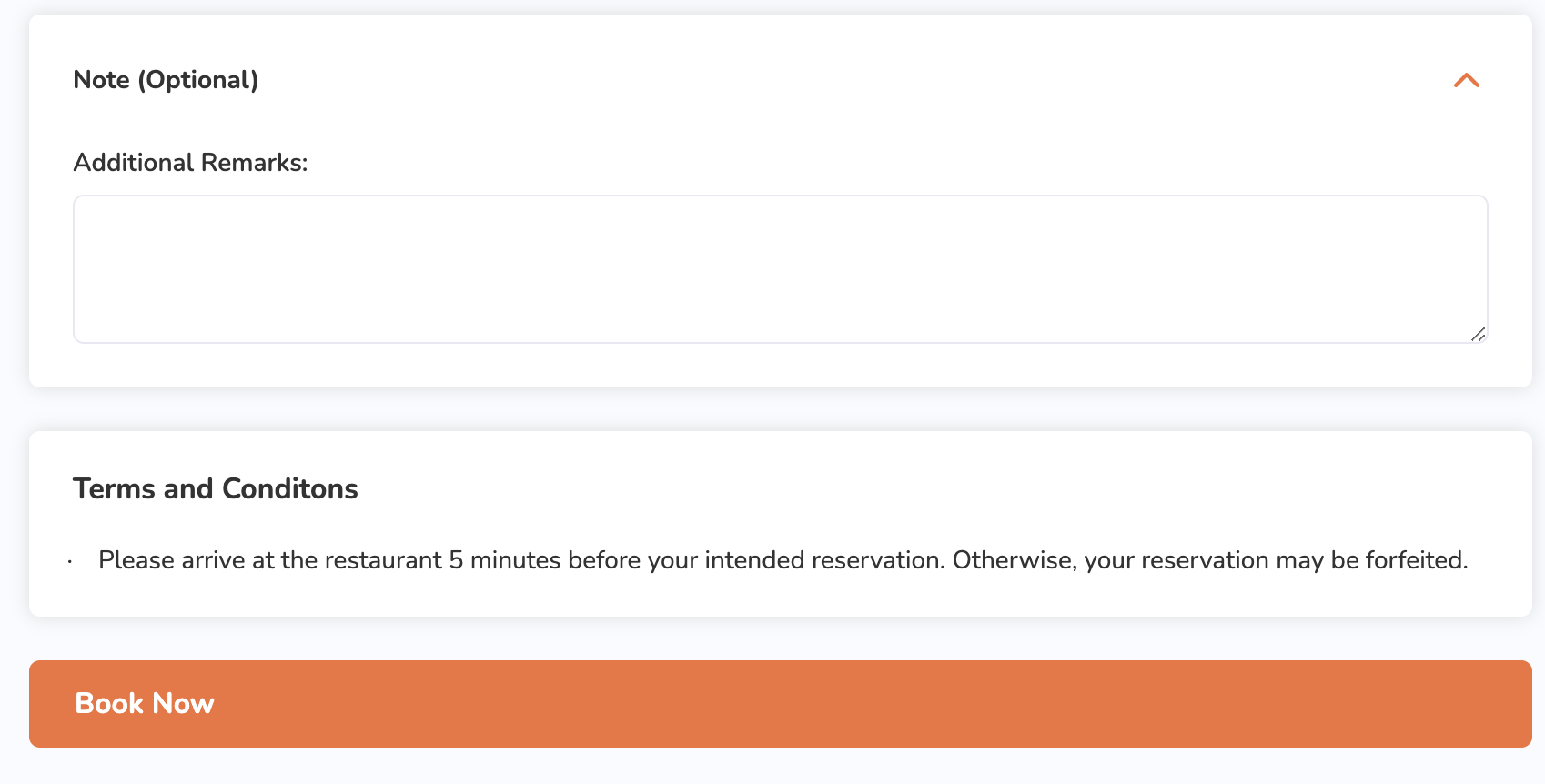 您的订位确认后,我们将向您在订位时输入的电子邮件地址发送一封确认电子邮件。此外,您将被引导至确认页面,您可以在其中找到以下预订详情:
您的订位确认后,我们将向您在订位时输入的电子邮件地址发送一封确认电子邮件。此外,您将被引导至确认页面,您可以在其中找到以下预订详情:
- 餐厅地址
- 预约日期
- 预订人数
- 预约时间
- 预订ID
- 备注(如果适用)
- 条款及细则(如果适用)
要分享订位详情,请点击分享![]() 。然后点击“复制”将预订详情复制到剪贴板。您也可以选择您首选的应用程序来分享订位详情。
。然后点击“复制”将预订详情复制到剪贴板。您也可以选择您首选的应用程序来分享订位详情。
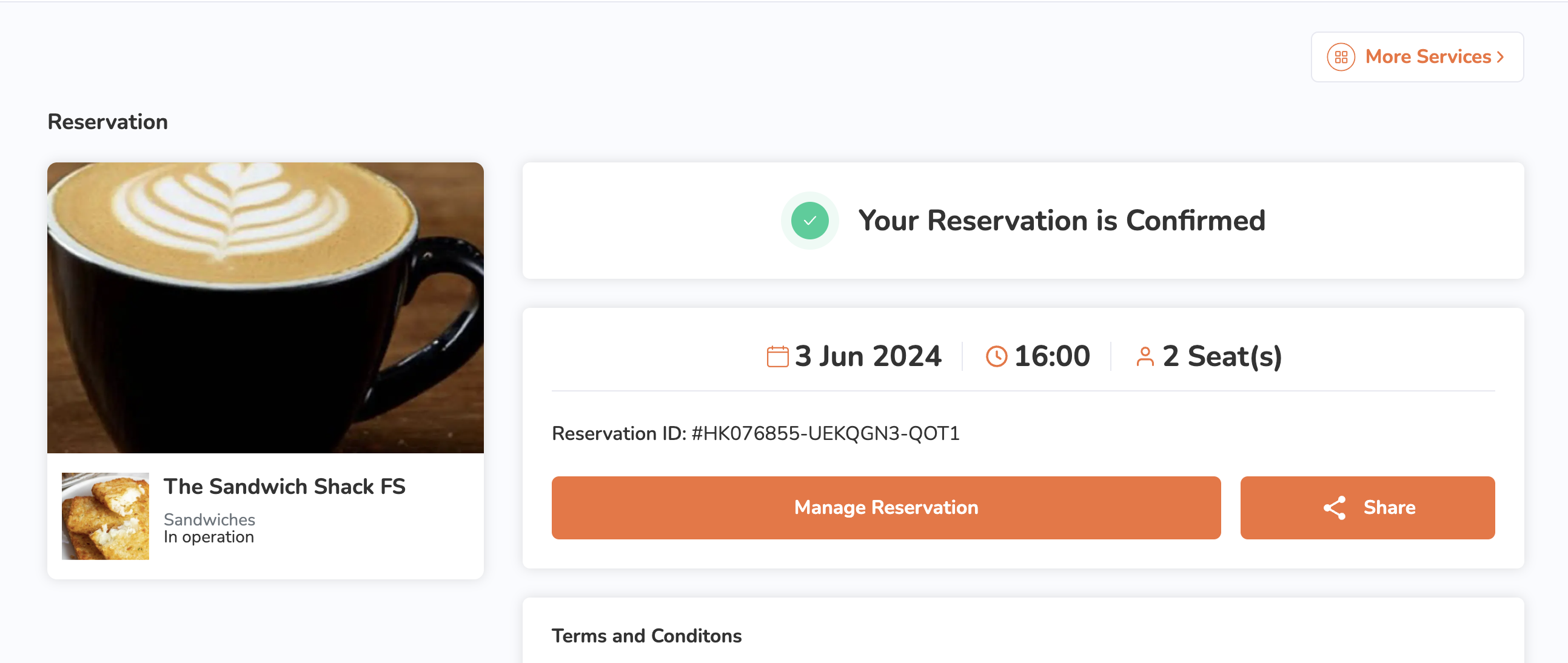
管理线上订位
根据餐厅配置的订位设置,即使您的订位已经确认后,您仍然可以更改订位。
修改线上订位
要更改您的线上订位,请按以下步骤操作:
手机
- 登录餐厅的网站。
- 点击右上角的帐户
 。然后,点击“我的预订” 。
。然后,点击“我的预订” 。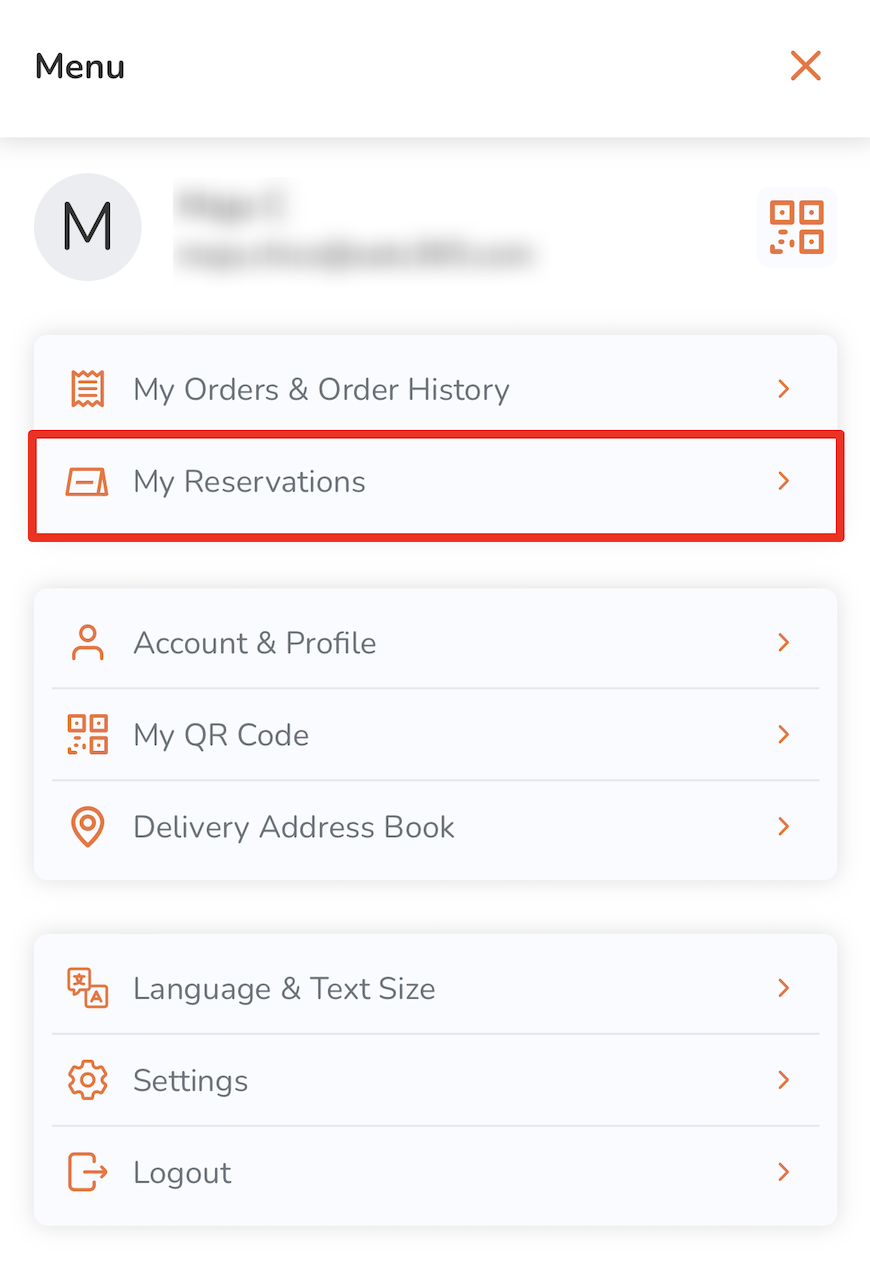
- 在您想要编辑的订位下,点击预订详情。
- 在已确认的预订上,点击“管理预订” 。
注意:如果您尝试在确认的订位时间前 24 小时内修改订位,“管理预订”按钮将被禁用(显示为灰色)。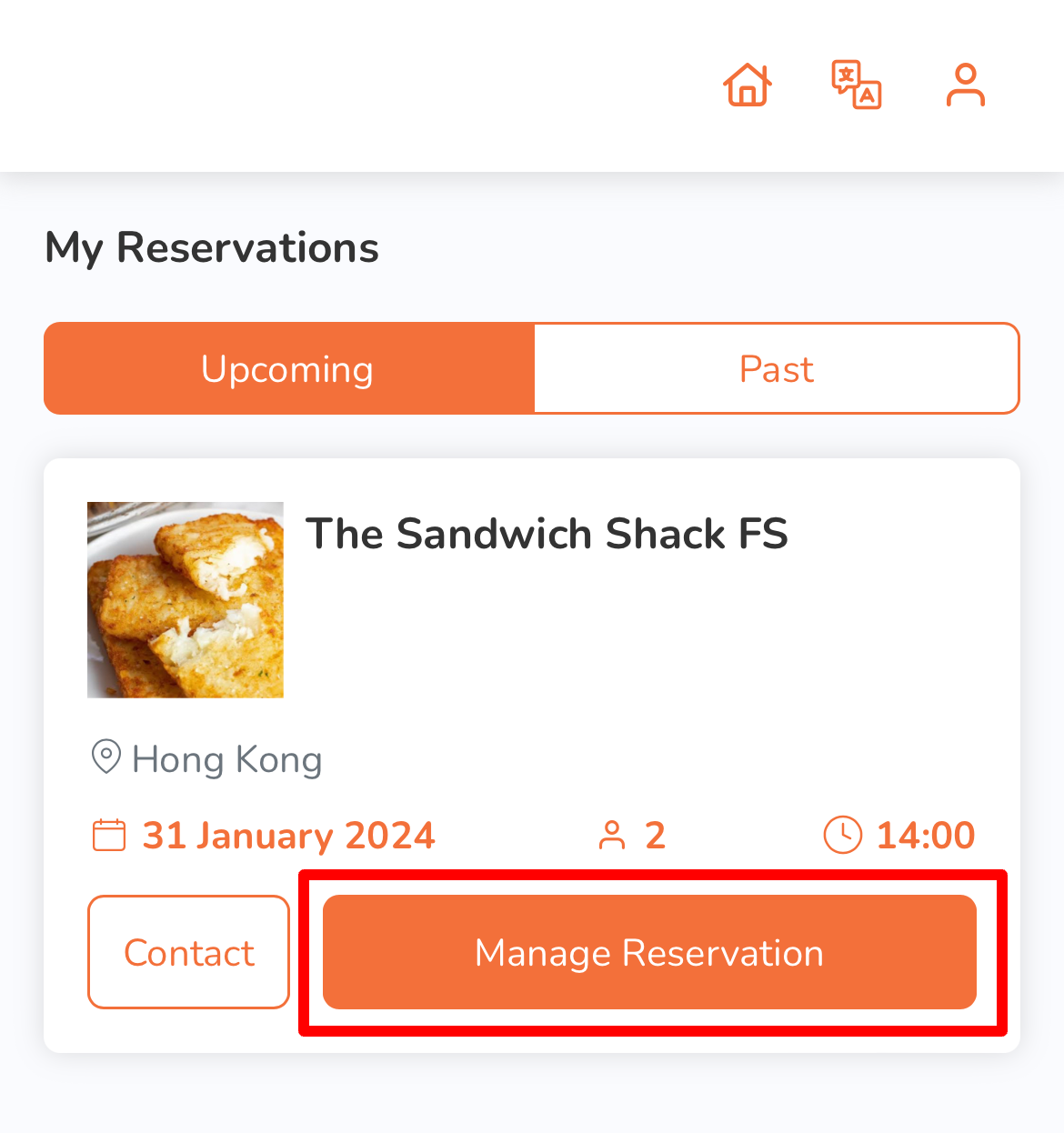
- 应用您的更改。
注意:已确认的预订的联系方式无法再编辑。 - 完成后,点击确定编辑。
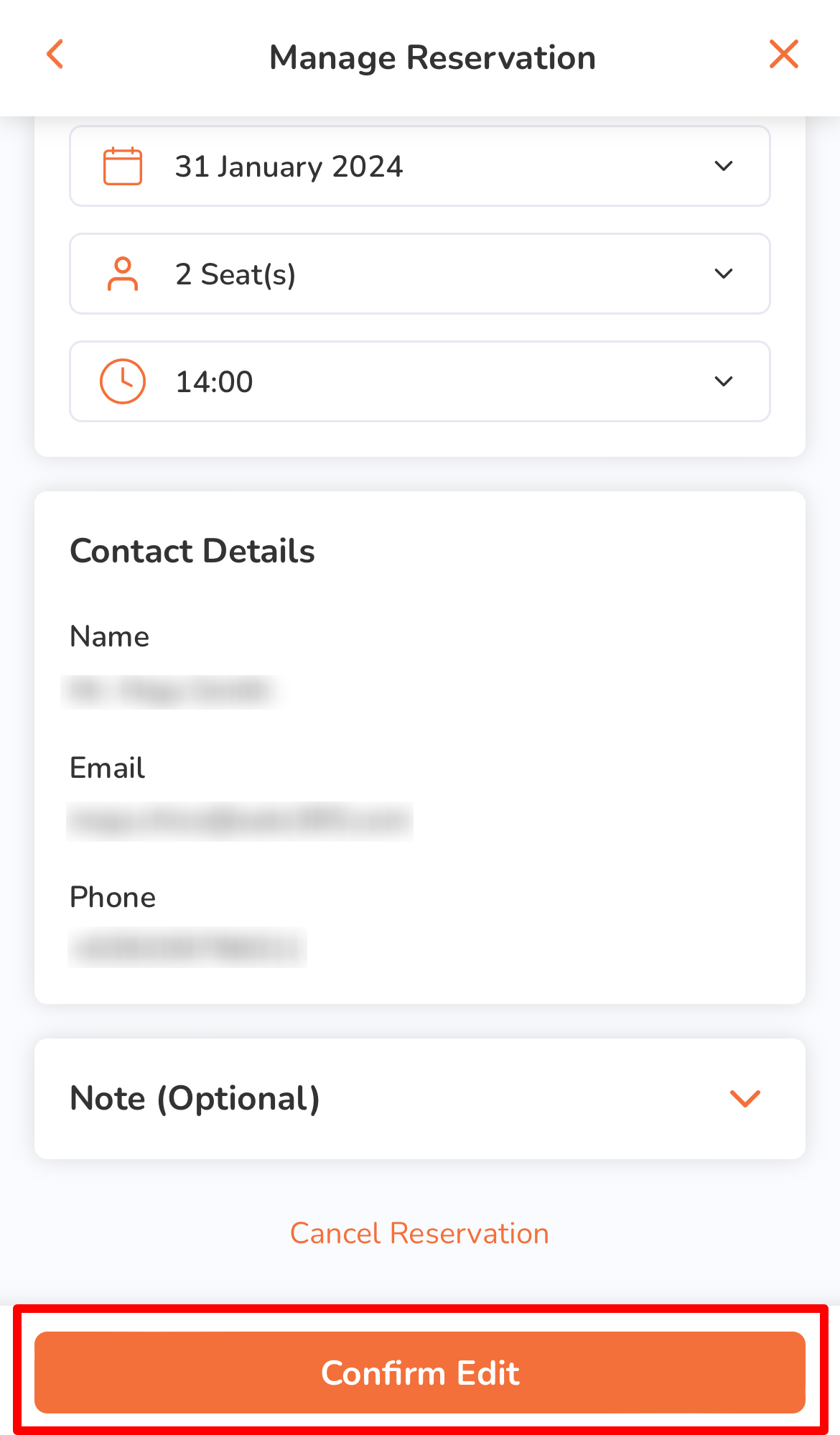
桌面
- 登录餐厅的网站。
- 点击右上角的“帐户”
 。然后点击“我的预订” 。
。然后点击“我的预订” 。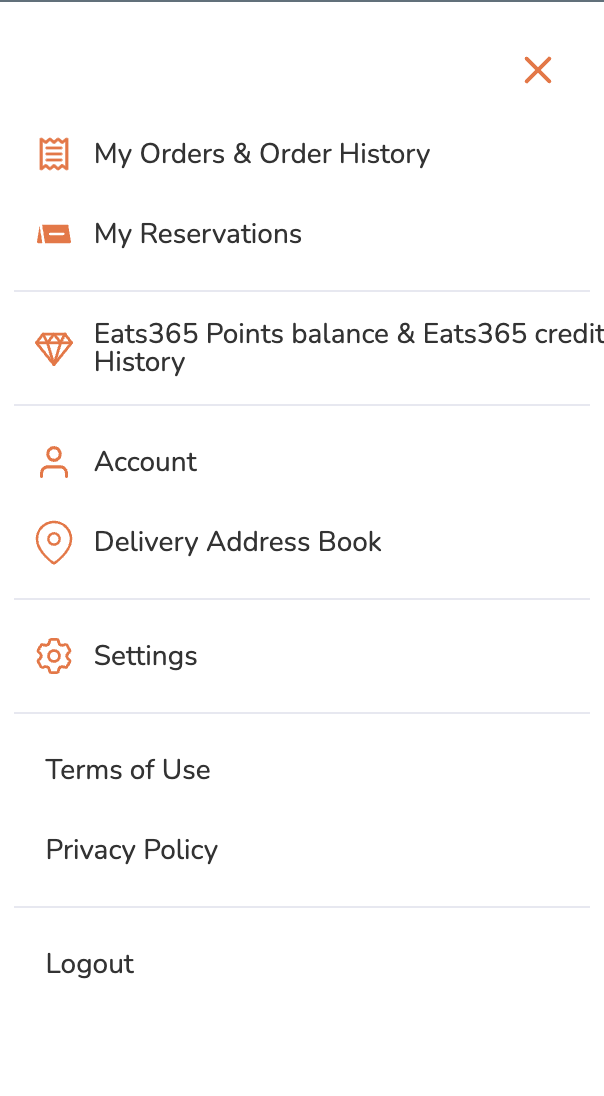
- 在您想要编辑的订位下,单击“预订详情” 。
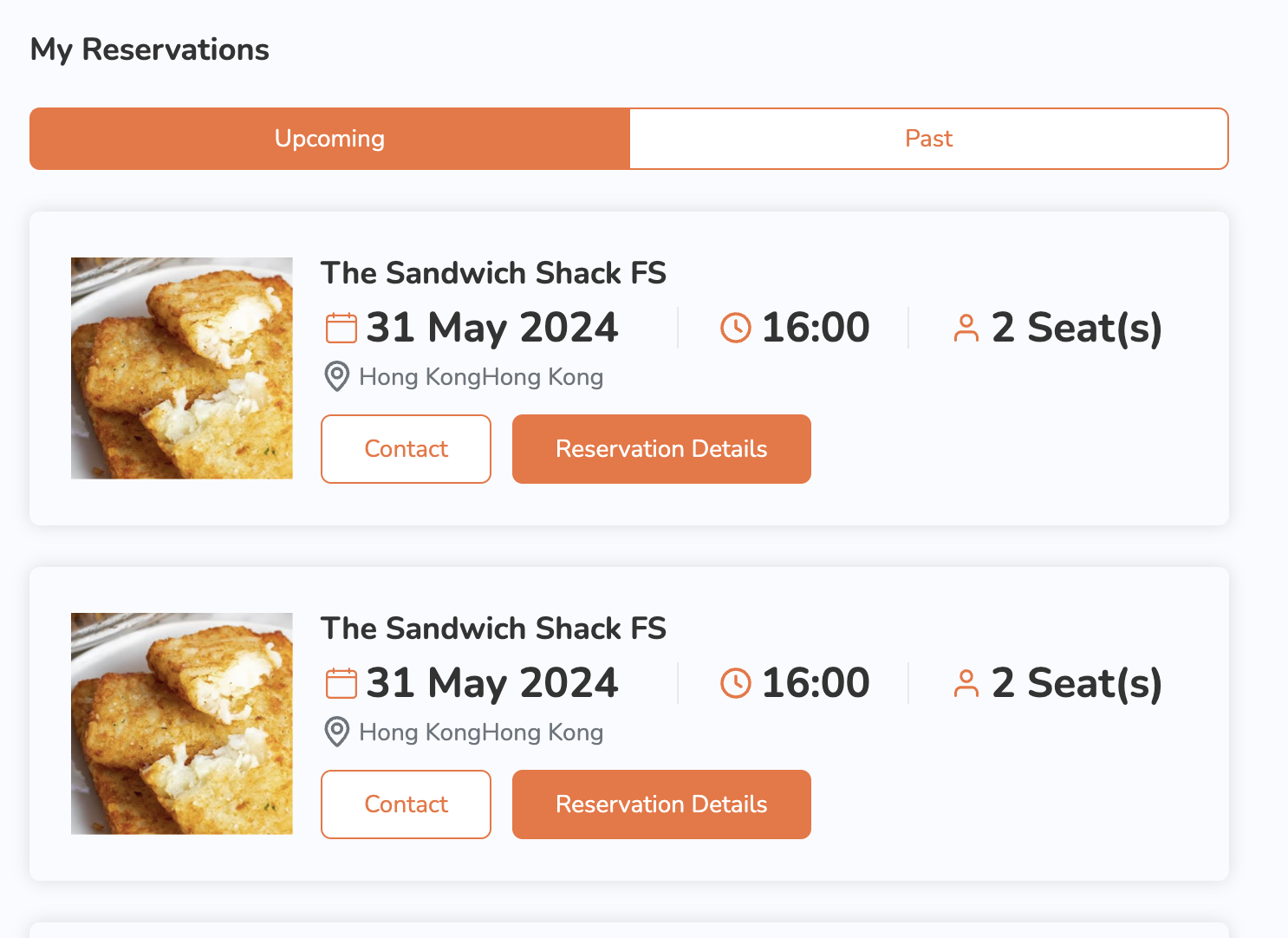
- 在已确认的订位上,点击“管理预订” 。
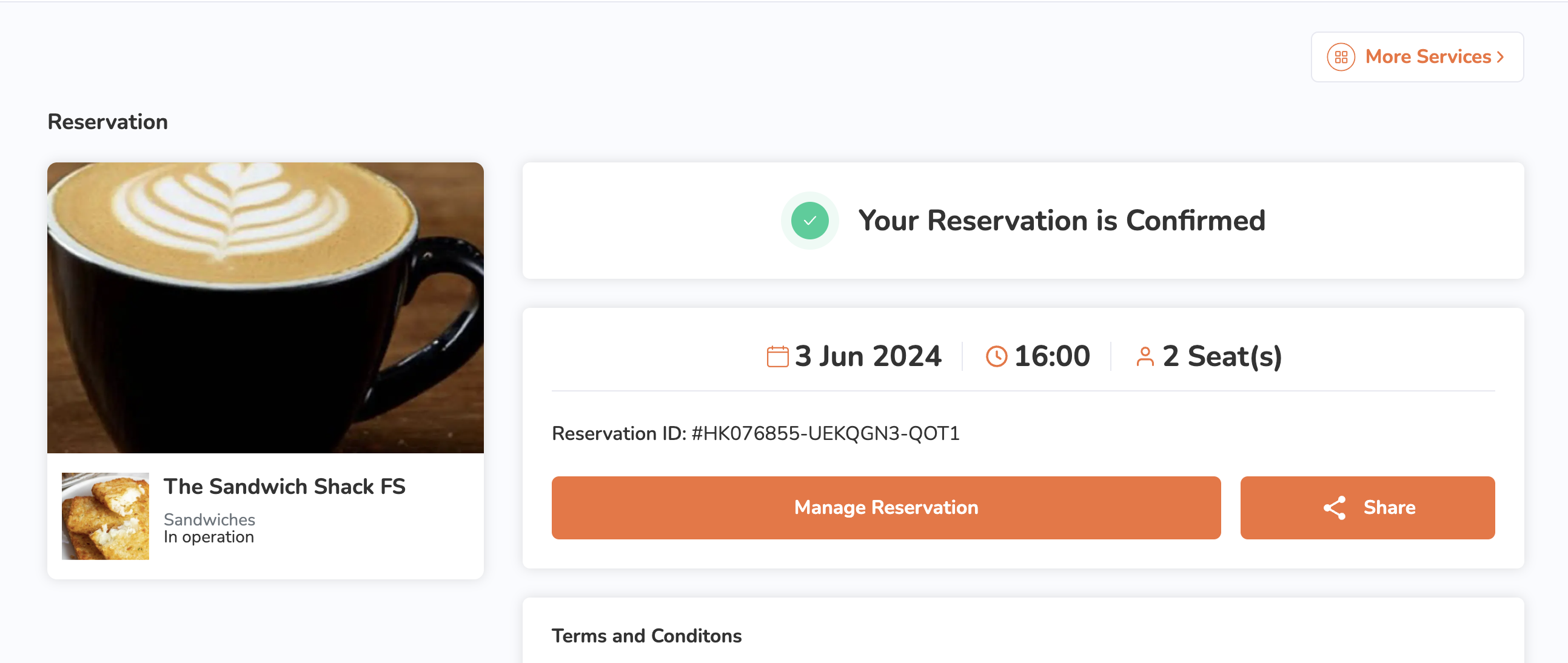 注意:如果您尝试在确认的订位时间前 24 小时内修改订位,“管理预订”按钮将被禁用(显示为灰色)。
注意:如果您尝试在确认的订位时间前 24 小时内修改订位,“管理预订”按钮将被禁用(显示为灰色)。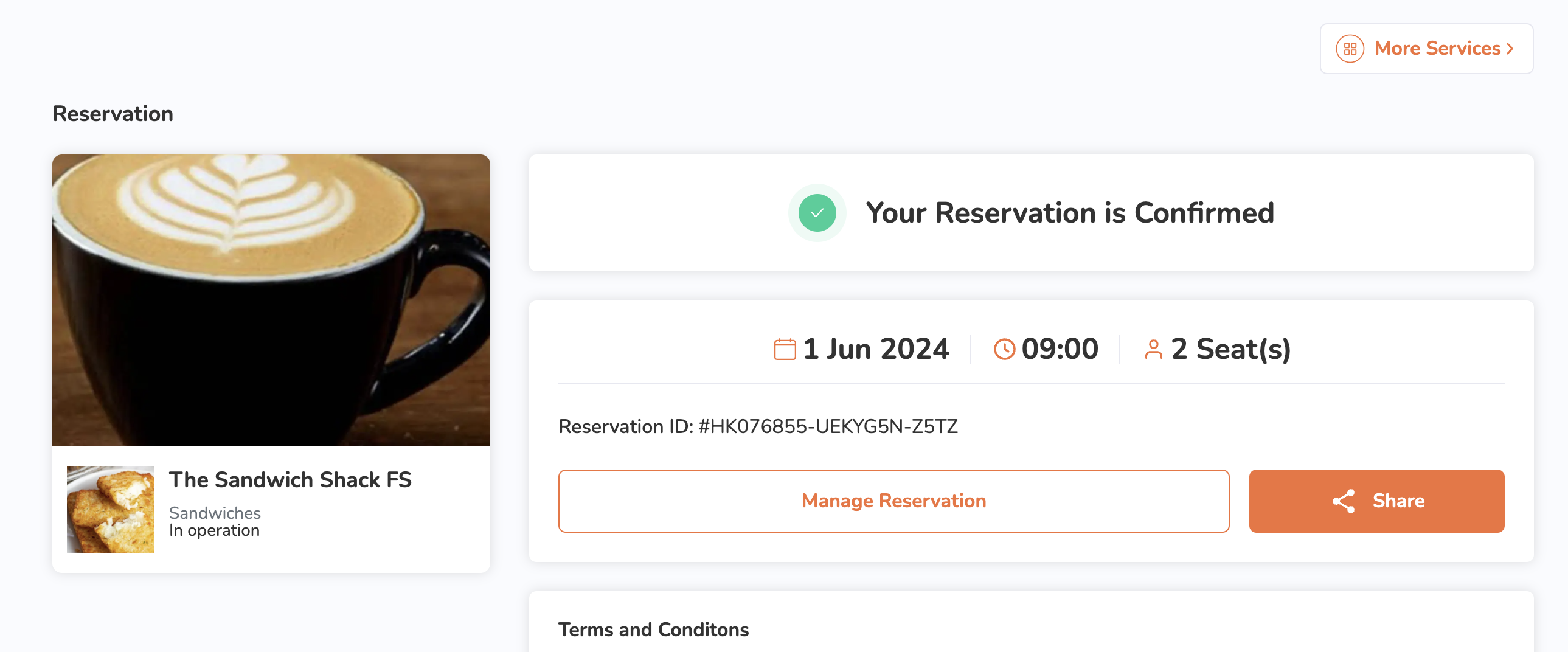
- 应用您的更改。
注意:已确认的订位的联系方式无法再编辑。 - 完成后,点击“编辑预订” 。
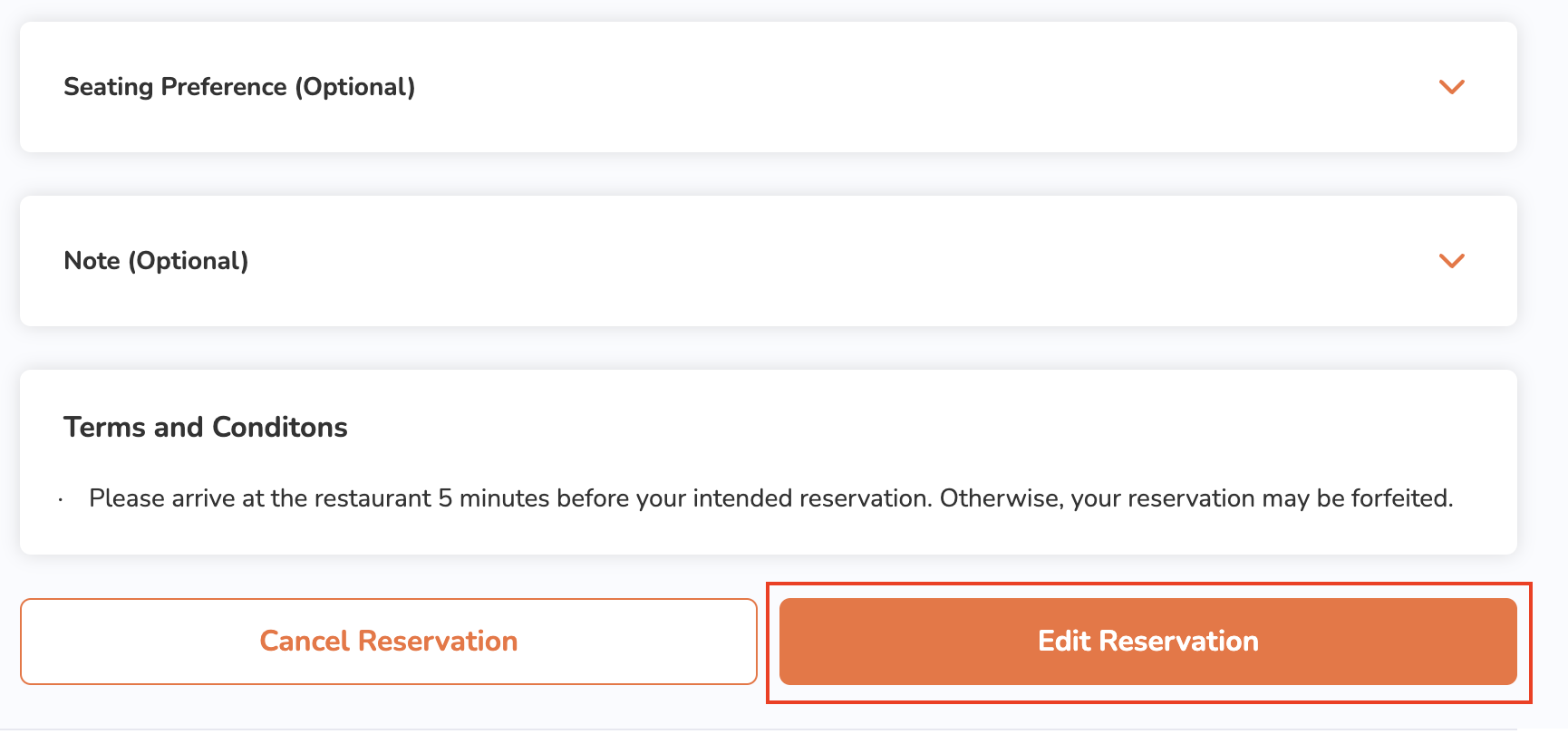
取消线上订位
要取消您的线上订位,请按以下步骤操作:
手机
- 登录餐厅的网站。
- 点击右上角的帐户
 。然后,点击“我的预订” 。
。然后,点击“我的预订” 。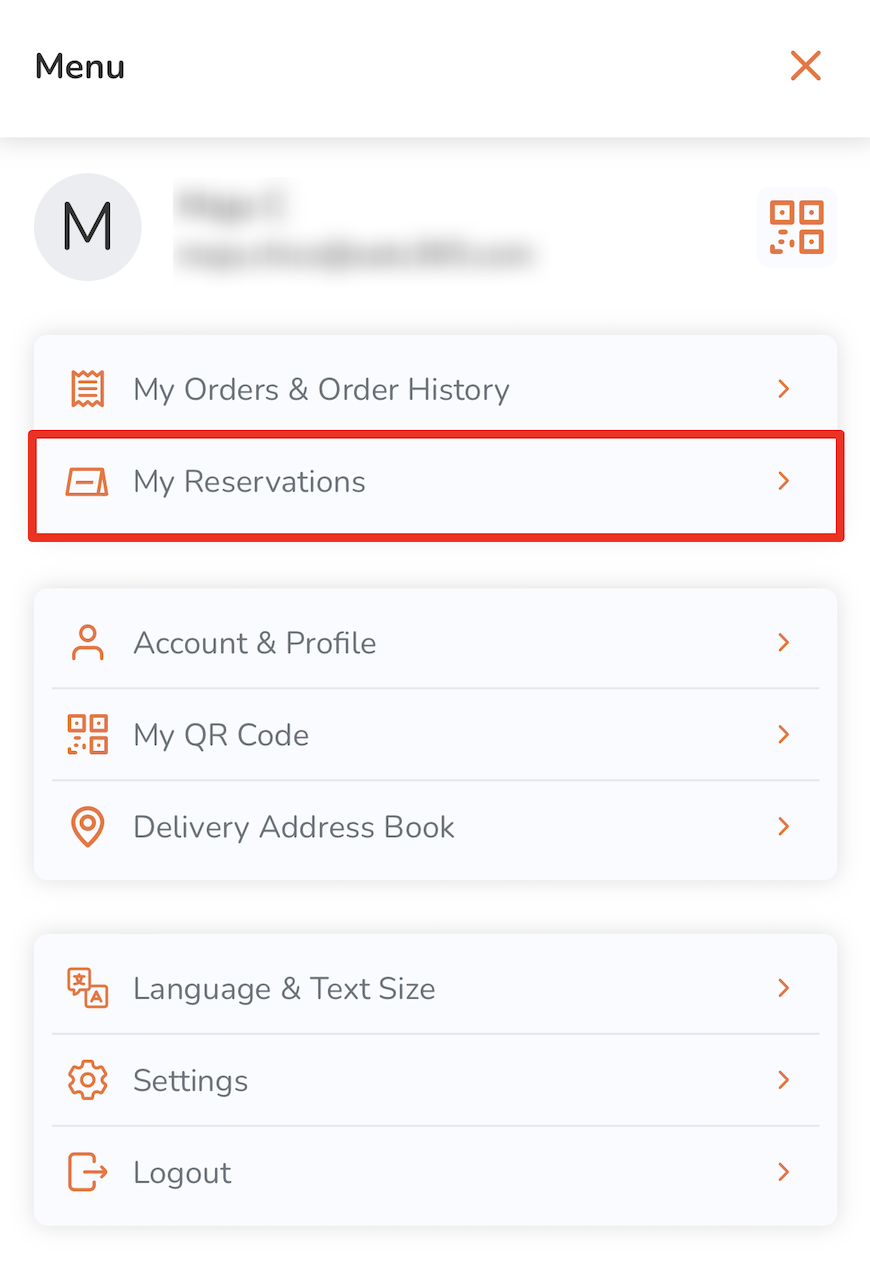
- 在您想要取消的订位下,点击预订详情。
- 在已确认的订位上,点击“管理预订” 。
注意:如果您在确认的订位时间前 24 小时内取消订位,“管理预订”按钮将被禁用(显示为灰色)。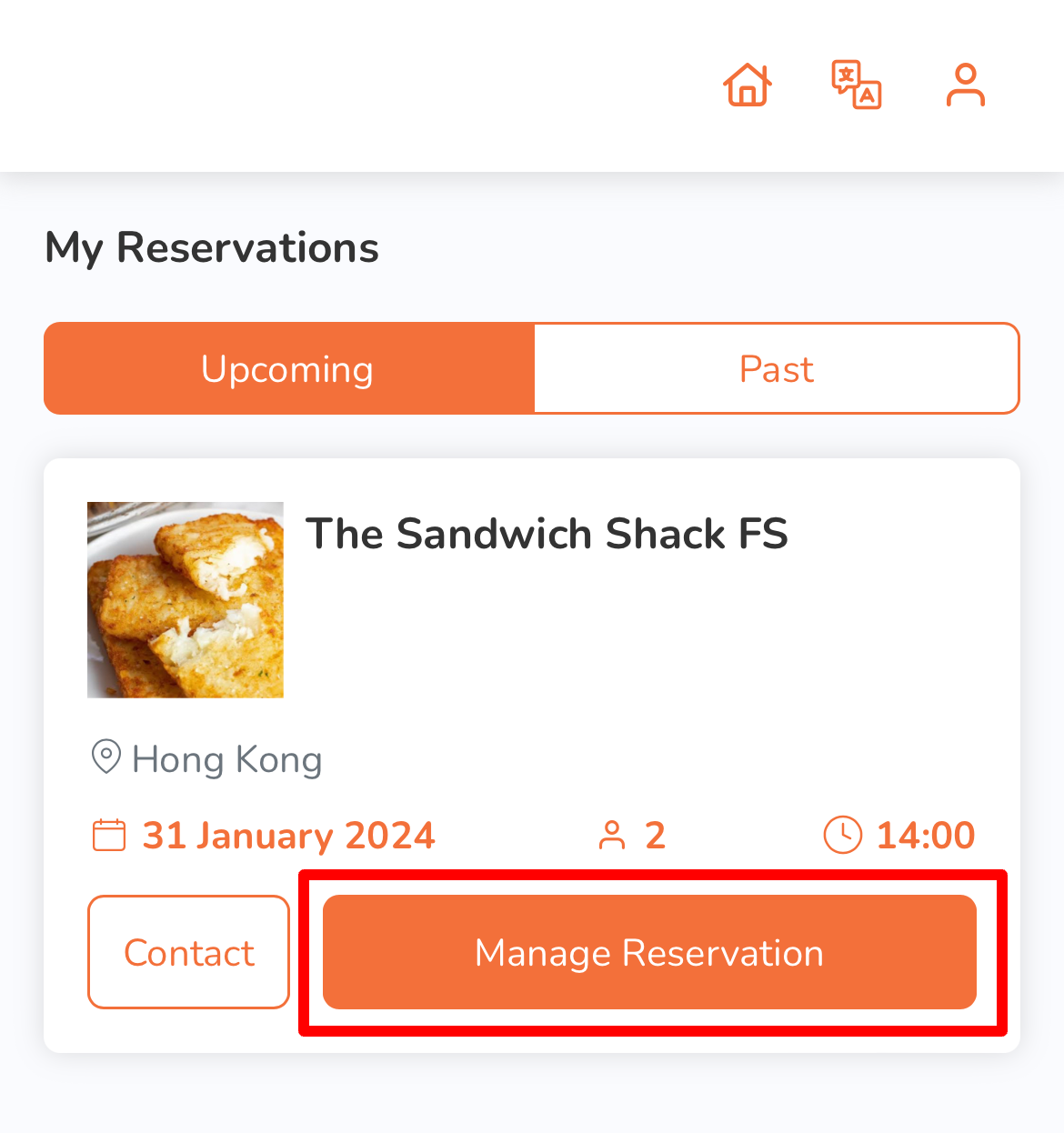
- 点击底部的取消预订。
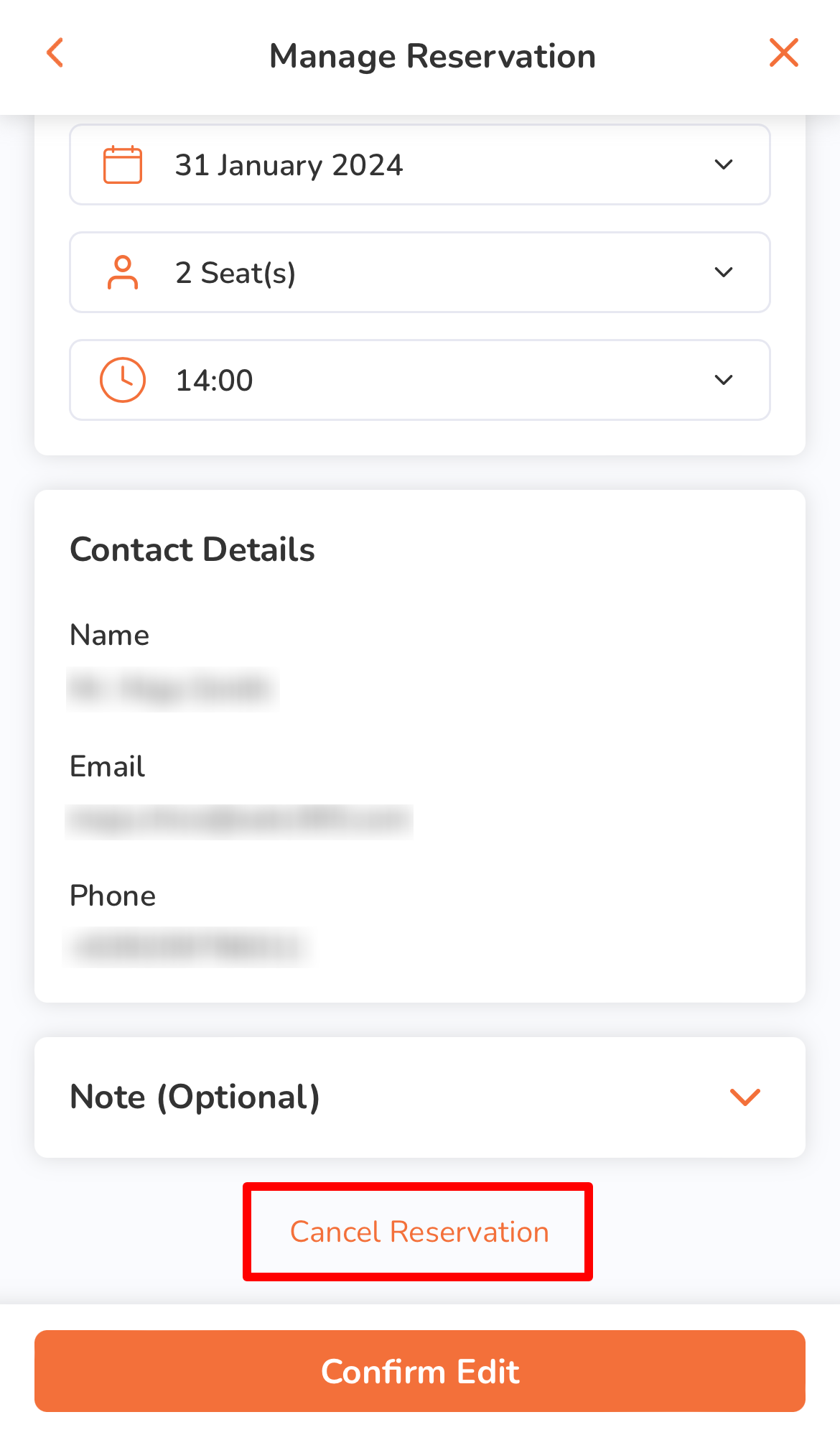
- 点击取消预订以确认取消。
桌面
- 登录餐厅的网站。
- 点击右上角的“帐户”
 。然后点击“我的预订” 。
。然后点击“我的预订” 。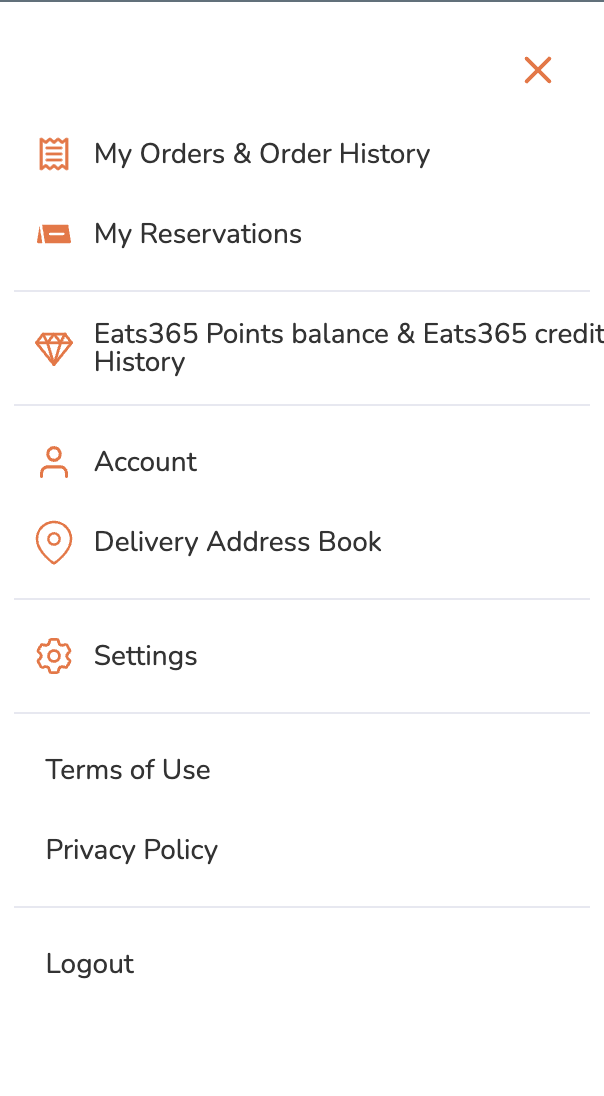
- 在您想要取消的订位下,单击“预订详情” 。
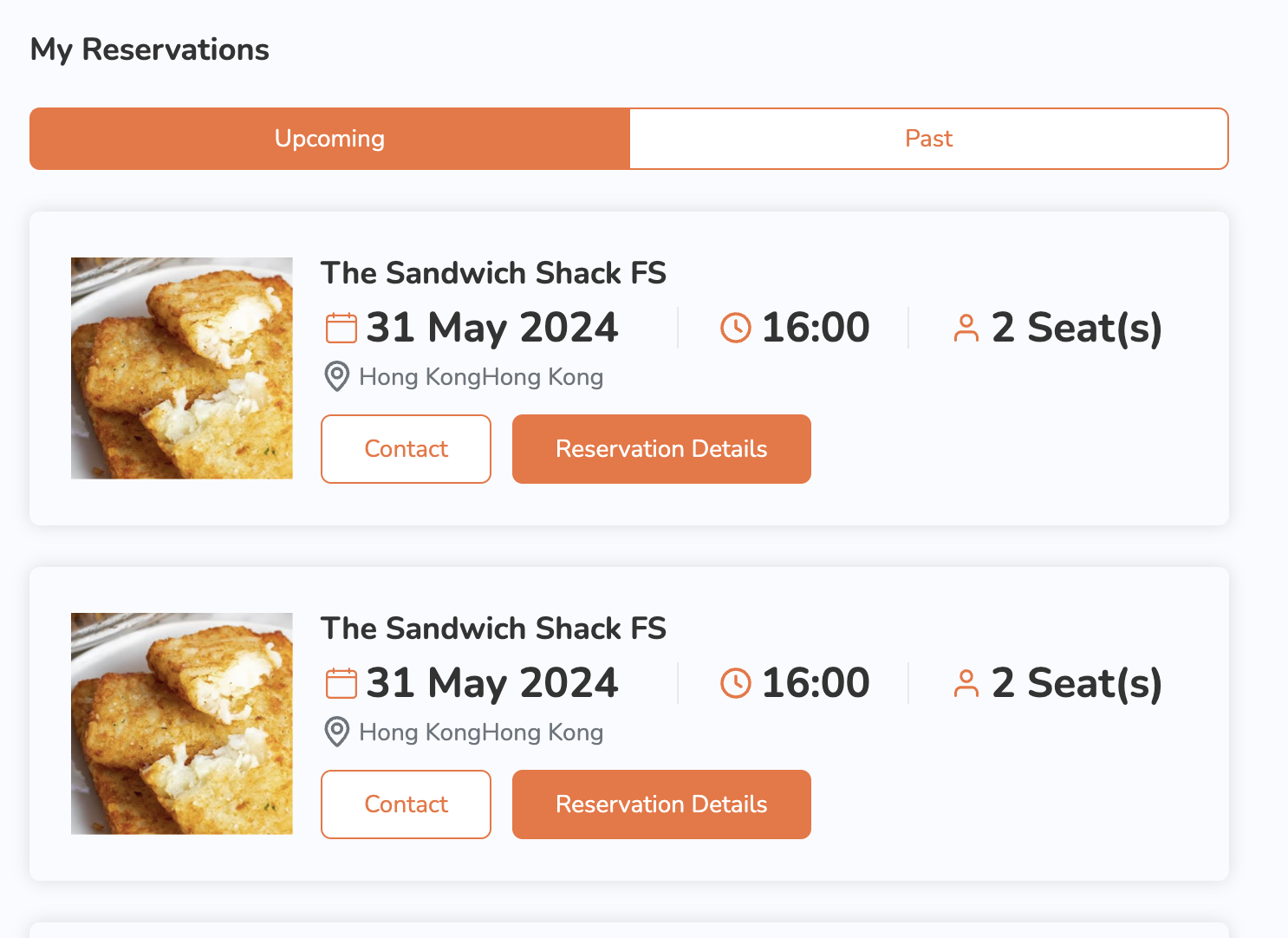
- 在已确认的预订上,点击“管理预订” 。
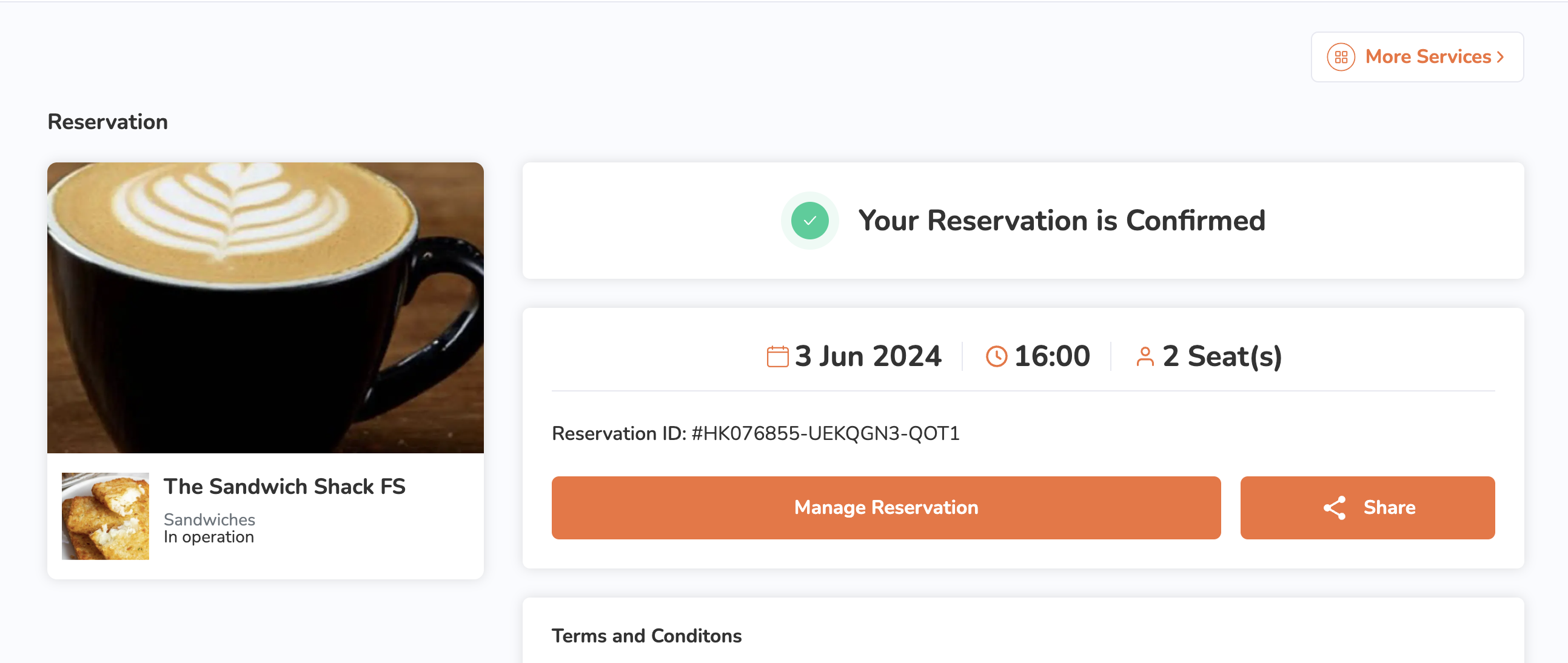 注意:如果您在确认的订位时间前 24 小时内取消订位,“管理预订”按钮将被禁用(显示为灰色)。
注意:如果您在确认的订位时间前 24 小时内取消订位,“管理预订”按钮将被禁用(显示为灰色)。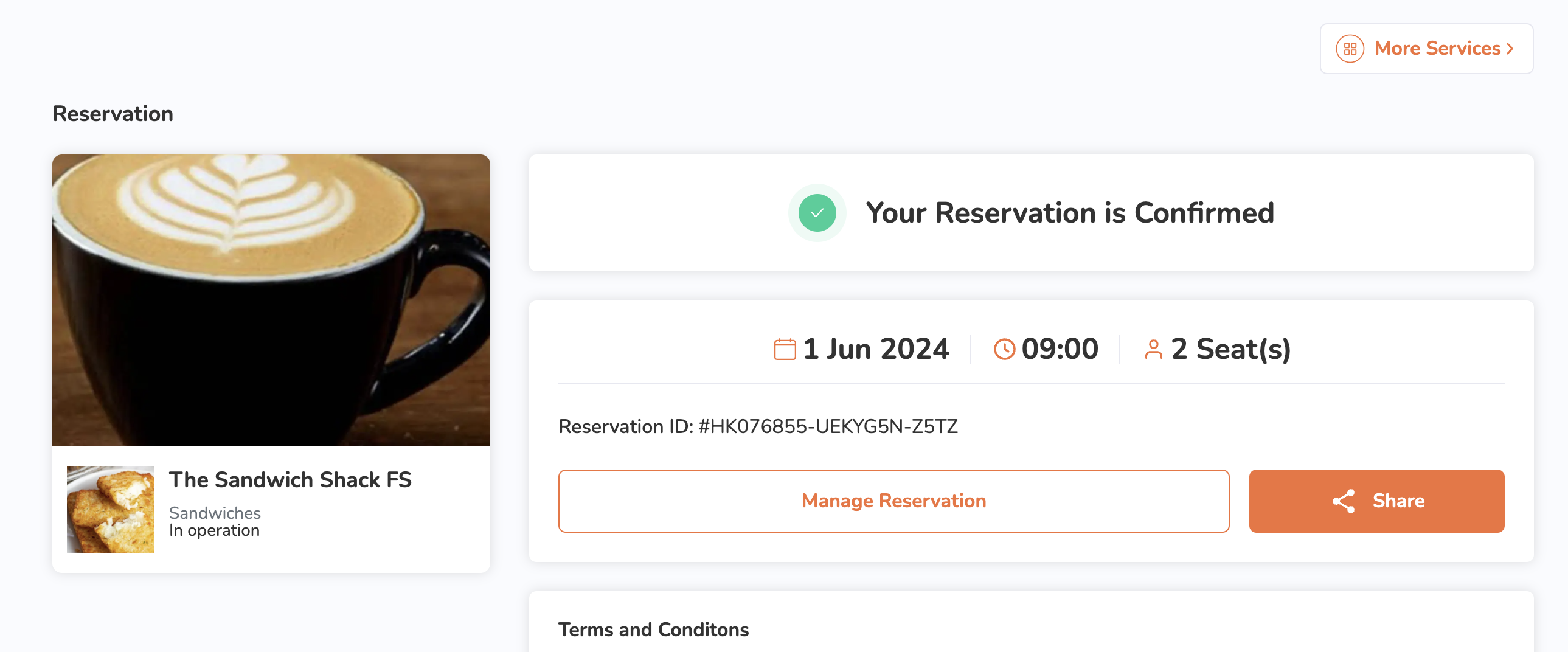
- 点击底部的“取消预订” 。
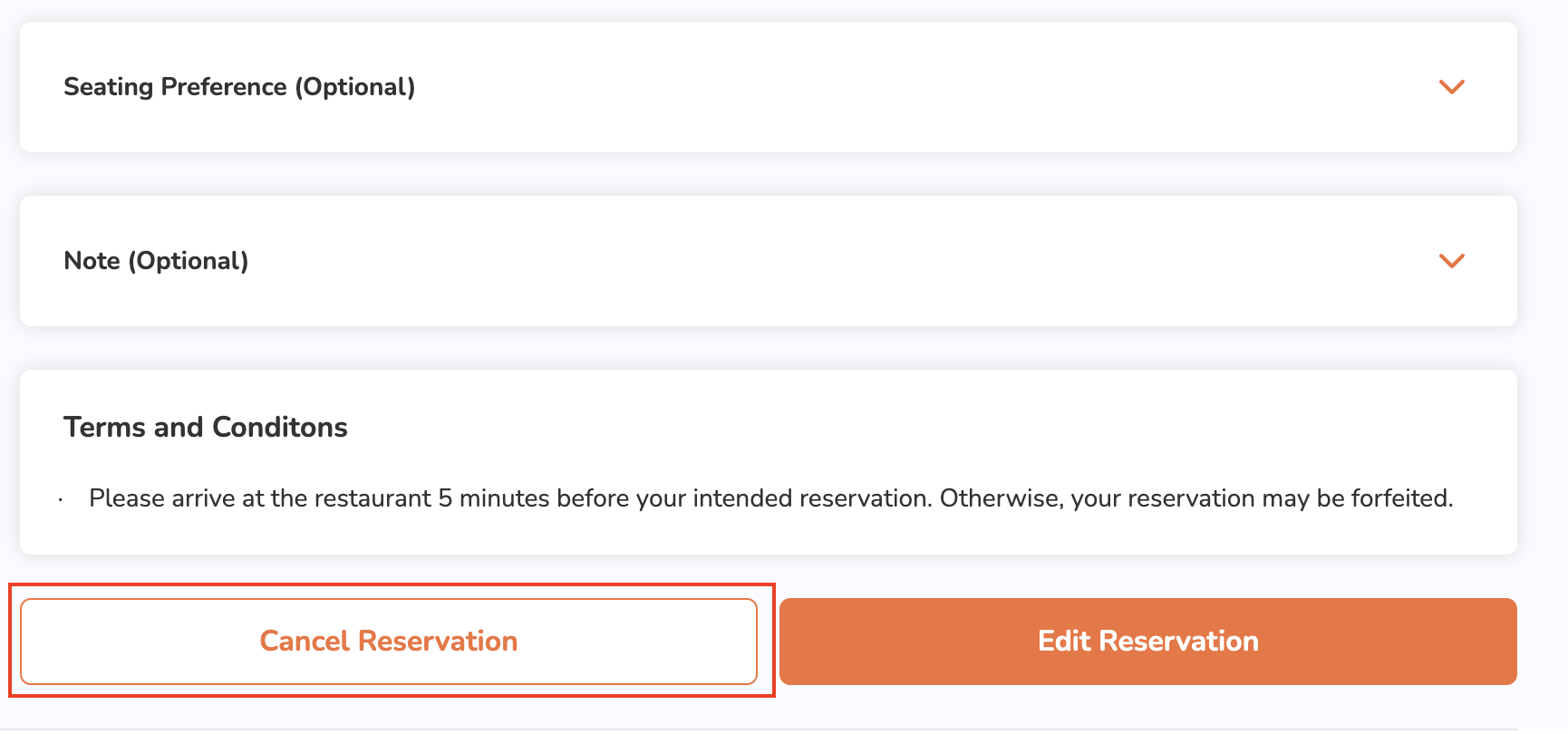
联系餐厅
要拨打餐厅的电话号码,请按以下步骤操作:
- 登录餐厅的网站。
- 点击右上角的帐户
 。然后,点击“我的预订” 。
。然后,点击“我的预订” 。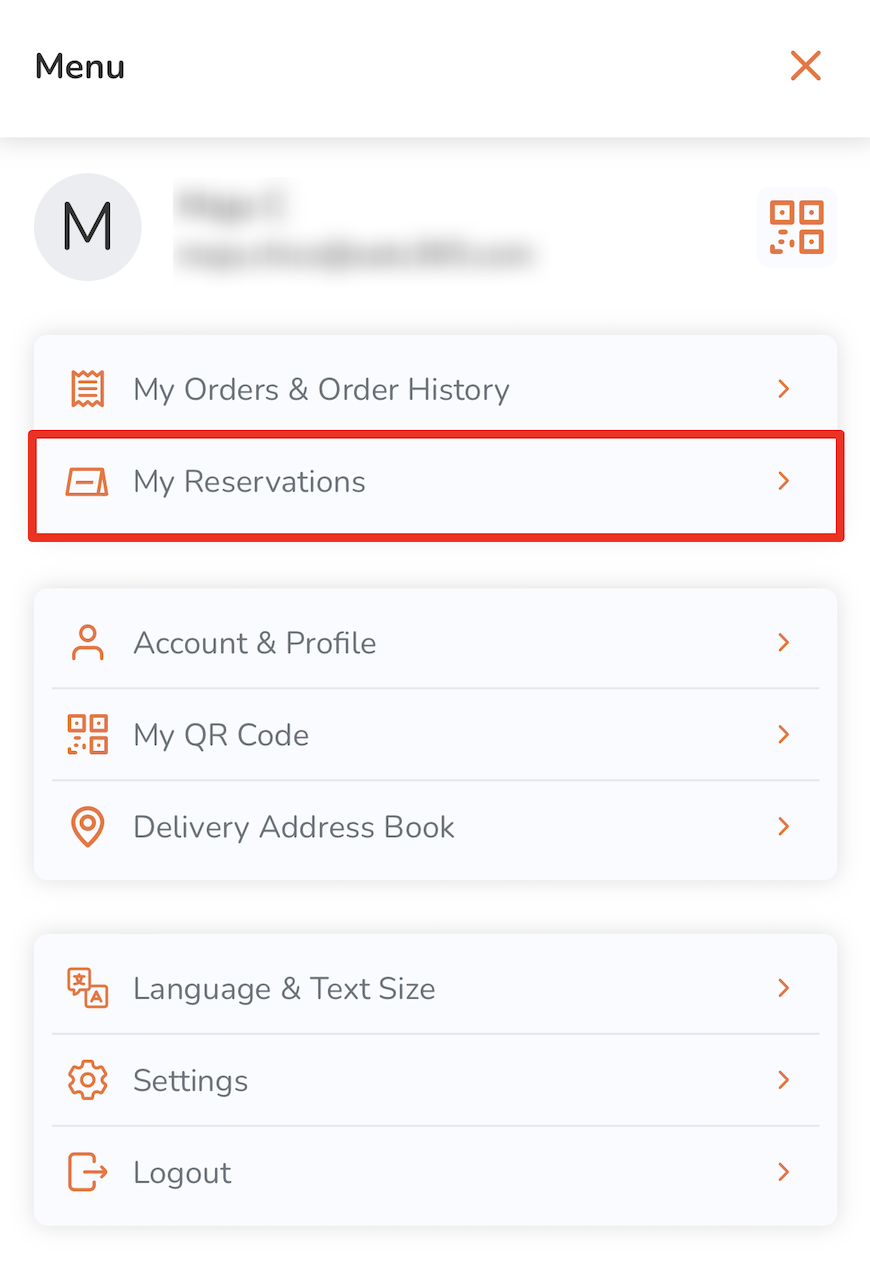
- 在预订详情下,点击联系即可致电餐厅。
 Eats365 产品
Eats365 产品 商家指南
商家指南 模块
模块 会员
会员 整合
整合 硬件
硬件 员工操作
员工操作 职级和权限
职级和权限 付款
付款 报表
报表 最新消息
最新消息 产品更新
产品更新 故障排除
故障排除 探索 Eats365 产品
探索 Eats365 产品 Eats365 POS 词汇表
Eats365 POS 词汇表 问题排解
问题排解